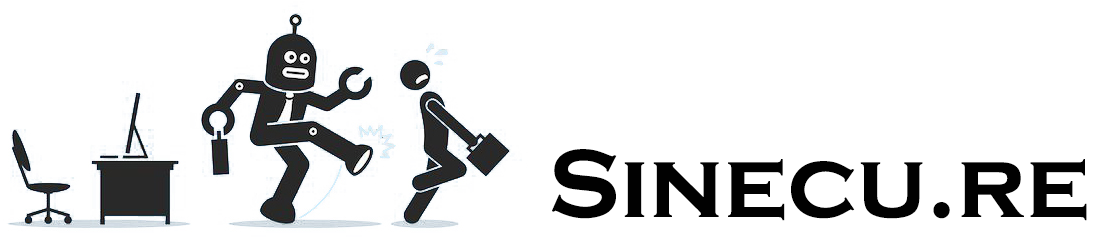Dans ce tutoriel, je vais vous montrer comment configurer un système d’arrosage extérieur automatisé à l’aide de la plateforme domotique Jeedom. Avec seulement quelques composants, vous pourrez contrôler à distance une vanne d’eau pour un système d’irrigation goutte à goutte, ce qui rendra l’entretien de votre jardin ou terrasse beaucoup plus pratique.
La solution utilise un capteur d’humidité du sol (qui communique avec Jeedom via Bluetooth) et une vanne d’eau actionnée par un relais ZWave. En combinant les scénarios Jeedom qui vérifient l’humidité du sol et les données météorologiques, le système ouvre automatiquement la vanne lorsque l’arrosage est nécessaire, puis la ferme après un certain temps.
Cet article traite des principes de base avec une configuration simple à un seul pot, mais les mêmes principes s’appliquent si vous souhaitez passer à des installations plus importantes.
Cela servira de base à un système plus complexe que je détaillerai dans un prochain guide. Dans mon installation domestique, j’utilise en effet un Jeedom principal dans mon appartement, 4 « antennes Bluetooth » Jeedom (répéteurs) sur ma terrasse Est, 4 autres antennes sur ma terrasse Ouest, ce qui me permet de piloter 8 systèmes d’arrosage distincts en fonction des niveaux d’humidité détectés par 8 capteurs d’humidité.
Nous allons d’abord étudier le matériel dont nous avons besoin. Ensuite, pour ce tutoriel, je vais commencer par déployer une nouvelle image Raspbian sur un Raspberry Pi3 de test (j’ai d’abord essayé avec un Pi Zero W, mais j’ai rencontré des problèmes de compatibilité USB entre la clé ZWave et le Zero), installer Jeedom, puis installer l’excellent plugin BLEA dont nous aurons besoin. Ensuite, je vais vous montrer la configuration et les scénarios de mon installation Jeedom principale, en vous expliquant comment j’automatise le système d’arrosage.
Le matériel
Tout d’abord, voici un aperçu rapide du matériel « intérieur » nécessaire. Le Jeedom qui relie tous les éléments utilisera, pour cette première configuration, un adaptateur Bluetooth USB et, si nécessaire, une antenne à gain augmenté. Mon installation Jeedom habituelle fonctionne sur un Intel NUC avec vSphere. Elle dispose d’un Bluetooth intégré, mais je souhaitais étendre la portée effective et brancher une antenne externe. J’ai donc acheté un adaptateur externe « longue portée » UD100 fabriqué par Sena. L’antenne externe est une antenne omnidirectionnelle de 12 dBi pour une fréquence de 2,4 GHz.


Oui, sur la photo ci-dessus, il s’agit d’un Raspberry Pi Zero, et non du Pi3 utilisé pour cet article. Nous aurons également besoin d’une clé Aeotec Gen5 ZWave pour piloter à distance les modules ZWave via le protocole ZWave. La configuration complète du « contrôleur » est la suivante (avec le Pi3 maintenant :)):
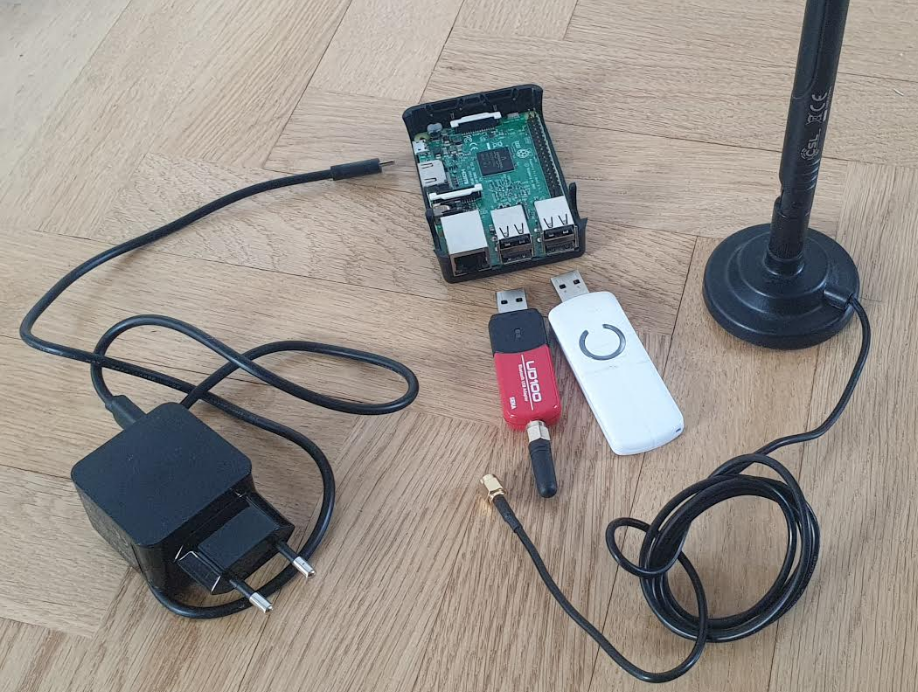
La partie délicate réside dans l’installation du système d’irrigation goutte à goutte extérieur lui-même, mais ne vous inquiétez pas, c’est en réalité assez simple. Commencez par cette configuration de base avant de passer à des installations plus avancées (telles que l’arrosage multizone avec plusieurs antennes Bluetooth).
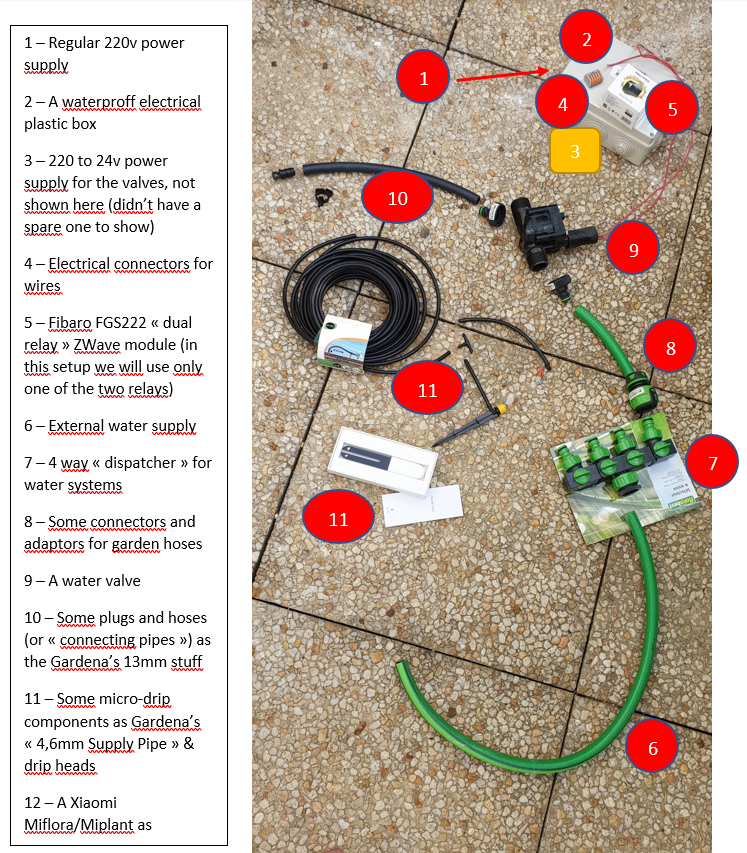
Les principaux composants, à l’exception des composants d’arrosage extérieur classiques (tuyau, adaptateurs) et des micro goutteurs Gardena, sont donc les suivants :
- Un module double relais Fibaro FGS-222 ZWave, contrôlé par Jeedom, qui commute le 24 V fourni par une alimentation 220-24 V vers les vannes (en mode « contact sec »). Comme il s’agit d’un double relais, vous pouvez contrôler deux vannes d’eau indépendamment ; avec un module à un seul relais, les instructions restent les mêmes, à l’exception du câblage.
- Une vanne d’eau, j’ai choisi la Hunter PGV-100mmB 24v (AC – Courant alternatif)
- Une alimentation électrique de 220 V à 24 V (AC) ; bien sûr, selon votre lieu de résidence, vous aurez peut-être besoin d’une alimentation électrique de 110 V à 24 V. Vérifiez bien si la vanne d’eau que vous commandez fonctionne en AC ou en CC (courant continu) et si votre alimentation électrique est compatible !
- Un capteur Bluetooth Xiaomi MiFlora (ou compatible) pour l’entretien des fleurs, utilisé pour détecter l’humidité du sol.
Configuration du contrôleur Jeedom
Je vais simplement déployer une nouvelle image Raspbian sur le Raspberry Pi3. J’ai rédigé un petit tutoriel à ce sujet, et je vais commencer ici à partir de la fin du tutoriel.
Une fois Raspbian installé, je vérifierai si l’interface Bluetooth intégrée est détectée. Comme indiqué ici, nous devons également ajouter l’utilisateur pi au groupe Bluetooth afin qu’il puisse accéder aux services Bluetooth via DBus.
root@raspberrypi:~# adduser pi bluetooth
Ajout de l'utilisateur « pi » au groupe « bluetooth »...
Adding user pi to group bluetooth
Fait.root@raspberrypi:~# hciconfig
hci0: Type: Primary Bus: UART
BD Address: B8:27:EB:D3:D3:B8 ACL MTU: 1021:8 SCO MTU: 64:1
UP RUNNING
RX bytes:731 acl:0 sco:0 events:44 errors:0
TX bytes:1755 acl:0 sco:0 commands:44 errors:0Et vérifions si le service Bluetooth est lancé.
root@raspberrypi:~# systemctl status bluetooth
● bluetooth.target - Bluetooth
Loaded: loaded (/lib/systemd/system/bluetooth.target; static; vendor preset: enabled)
Active: active since Mon 2020-04-27 20:17:22 CEST; 4 days ago
Docs: man:systemd.special(7)
Warning: Journal has been rotated since unit was started. Log output is incomplete or unavailable.
● bluetooth.service - Bluetooth service
Loaded: loaded (/lib/systemd/system/bluetooth.service; enabled; vendor preset: enabled)
Active: active (running) since Mon 2020-04-27 20:17:22 CEST; 4 days ago
Docs: man:bluetoothd(8)
Main PID: 334 (bluetoothd)
Status: Running
Memory: 852.0K
CGroup: /system.slice/bluetooth.service
└─334 /usr/lib/bluetooth/bluetoothd
Warning: Journal has been rotated since unit was started. Log output is incomplete or unavailable.Parfait. Nous essaierons plus tard d’utiliser l’adaptateur externe que j’ai acheté, mais cela ne devrait pas poser de problème. À titre d’information et pour mon usage personnel, vous trouverez ici et ici de la documentation si vous souhaitez utiliser le Bluetooth sur votre Raspberry, à l’aide de l’utilitaire bluetoothctl.
root@raspberrypi:~# bluetoothctl
Agent registered
[bluetooth]# list
Controller B8:27:EB:A3:43:77 raspberrypi [default]
[bluetooth]# show
Controller B8:27:EB:A3:43:77 (public)
Name: raspberrypi
Alias: raspberrypi
Class: 0x00000000
Powered: yes
Discoverable: no
Pairable: yes
UUID: Generic Attribute Profile (00001801-0000-1000-8000-00805f9b34fb)
UUID: A/V Remote Control (0000110e-0000-1000-8000-00805f9b34fb)
UUID: PnP Information (00001200-0000-1000-8000-00805f9b34fb)
UUID: A/V Remote Control Target (0000110c-0000-1000-8000-00805f9b34fb)
UUID: Generic Access Profile (00001800-0000-1000-8000-00805f9b34fb)
Modalias: usb:v1D6Bp0246d0532
Discovering: no
[bluetooth]# agent on
Agent is already registered
[bluetooth]# scan on
Discovery started
[CHG] Controller B8:27:EB:A3:43:77 Discovering: yes
[NEW] Device 75:A1:60:B0:33:BC 75-A1-60-B0-33-BC
[NEW] Device 40:CB:C0:E0:72:88 40-CB-C0-E0-72-88
[NEW] Device C4:7C:8D:62:8D:7C C4-7C-8D-62-8D-7C
[NEW] Device C4:7C:8D:62:88:2A C4-7C-8D-62-88-2A
[NEW] Device C4:7C:8D:62:8D:65 C4-7C-8D-62-8D-65
[NEW] Device C4:7C:8D:62:8D:DC C4-7C-8D-62-8D-DC
[NEW] Device C4:7C:8D:62:87:E6 C4-7C-8D-62-87-E6
[NEW] Device C8:0F:10:A4:B6:45 MI_SCALE
[CHG] Device C4:7C:8D:62:8D:DC Name: Flower care
[CHG] Device C4:7C:8D:62:8D:DC Alias: Flower care
[NEW] Device C4:7C:8D:64:44:E8 C4-7C-8D-64-44-E8
[NEW] Device 7C:71:8C:D4:D5:61 7C-71-8C-D4-D5-61
[NEW] Device 3F:D8:34:CE:3F:B1 3F-D8-34-CE-3F-B1
[CHG] Device C4:7C:8D:62:87:E6 Name: Flower care
[CHG] Device C4:7C:8D:62:87:E6 Alias: Flower care
[CHG] Device C4:7C:8D:62:8D:65 Name: Flower care
[CHG] Device C4:7C:8D:62:8D:65 Alias: Flower care
[NEW] Device C4:7C:8D:62:84:E2 C4-7C-8D-62-84-E2
[CHG] Device C4:7C:8D:64:44:E8 RSSI: -99
[CHG] Device C4:7C:8D:64:44:E8 Name: Flower care
[CHG] Device C4:7C:8D:64:44:E8 Alias: Flower care
[bluetooth]# scan offnDiscovery stopped
[bluetooth]# exit
root@raspberrypi:~#Je vais maintenant brancher le dongle Aeotec ZWave sur le Raspberry et vérifier s’il est détecté par Raspbian. Nous devons d’abord nous assurer que le module noyau cdc-adm est bien chargé (Aeotec indique que cela est nécessaire) et cette partie dépend de la version Debian que vous avez installée… Pour nous assurer qu’il est chargé, nous allons demander à Raspbian de le charger au démarrage en l’ajoutant dans /etc/modules.
root@raspberrypi:~# joe /etc/modules#
# This file contains the names of kernel modules that should be loaded
# at boot time, one per line. Lines beginning with # are ignored.
cdc-acmJe redémarre. Ensuite, je vais simplement surveiller quelques fichiers journaux système et vérifier sur quel périphérique il sera monté par le système d’exploitation, car nous en aurons besoin plus tard dans Jeedom.
pi@raspberrypi:~ $ sudo su -
root@raspberrypi:~# tail -f /var/log/messages
May 2 09:37:02 Pi3-test kernel: [ 11.835249] Bluetooth: HCI socket layer initialized
May 2 09:37:02 Pi3-test kernel: [ 11.835263] Bluetooth: L2CAP socket layer initialized
May 2 09:37:02 Pi3-test kernel: [ 11.835304] Bluetooth: SCO socket layer initialized
May 2 09:37:02 Pi3-test kernel: [ 11.852229] Bluetooth: HCI UART driver ver 2.3
May 2 09:37:02 Pi3-test kernel: [ 11.852245] Bluetooth: HCI UART protocol H4 registered
May 2 09:37:02 Pi3-test kernel: [ 11.852332] Bluetooth: HCI UART protocol Three-wire (H5) registered
May 2 09:37:02 Pi3-test kernel: [ 11.852552] Bluetooth: HCI UART protocol Broadcom registered
May 2 09:37:02 Pi3-test kernel: [ 12.100250] Bluetooth: BNEP (Ethernet Emulation) ver 1.3
May 2 09:37:02 Pi3-test kernel: [ 12.100259] Bluetooth: BNEP filters: protocol multicast
May 2 09:37:02 Pi3-test kernel: [ 12.100274] Bluetooth: BNEP socket layer initialized
May 2 09:40:22 Pi3-test kernel: [ 110.185265] usb 1-1.5: new full-speed USB device number 4 using dwc_otg
May 2 09:40:22 Pi3-test kernel: [ 110.318535] usb 1-1.5: New USB device found, idVendor=0658, idProduct=0200, bcdDevice= 0.00
May 2 09:40:22 Pi3-test kernel: [ 110.318550] usb 1-1.5: New USB device strings: Mfr=0, Product=0, SerialNumber=0
May 2 09:40:22 Pi3-test kernel: [ 110.328039] cdc_acm 1-1.5:1.0: ttyACM0: USB ACM device
May 2 09:40:22 Pi3-test mtp-probe: checking bus 1, device 4: /sys/devices/platform/soc/3f980000.usb/usb1/1-1/1-1.5
May 2 09:40:22 Pi3-test mtp-probe: bus: 1, device: 4 was not an MTP device
May 2 09:40:22 Pi3-test mtp-probe: checking bus 1, device 4: /sys/devices/platform/soc/3f980000.usb/usb1/1-1/1-1.5
May 2 09:40:22 Pi3-test mtp-probe: bus: 1, device: 4 was not an MTP deviceLes lignes 14 à 21 ci-dessus sont enregistrées lorsque je branche le dongle ZWave sur le Raspberry. Tout semble fonctionner correctement, car le système le détecte et semble le monter.
Ensuite, je vais brancher ma clé Bluetooth externe.
May 2 09:42:25 Pi3-test kernel: [ 233.426617] usb 1-1.2: new full-speed USB device number 5 using dwc_otg
May 2 09:42:25 Pi3-test kernel: [ 233.566301] usb 1-1.2: New USB device found, idVendor=0a12, idProduct=0001, bcdDevice=82.41
May 2 09:42:25 Pi3-test kernel: [ 233.566315] usb 1-1.2: New USB device strings: Mfr=0, Product=0, SerialNumber=0
May 2 09:42:26 Pi3-test kernel: [ 233.620575] usbcore: registered new interface driver btusb
May 2 09:42:32 Pi3-test kernel: [ 239.836725] Voltage normalised (0x00000000)Même résultat, elle semble être détectée et montée. Vérifions cela :
root@Pi3-test:~# lsusb
Bus 001 Device 004: ID 0658:0200 Sigma Designs, Inc. Aeotec Z-Stick Gen5 (ZW090) - UZB
Bus 001 Device 005: ID 0a12:0001 Cambridge Silicon Radio, Ltd Bluetooth Dongle (HCI mode)
Bus 001 Device 003: ID 0424:ec00 Standard Microsystems Corp. SMSC9512/9514 Fast Ethernet Adapter
Bus 001 Device 002: ID 0424:9514 Standard Microsystems Corp. SMC9514 Hub
Bus 001 Device 001: ID 1d6b:0002 Linux Foundation 2.0 root hubTout semble fonctionner correctement, le « Sigma Designs » est le dongle Aeotec ZWave et le « Cambridge Silicon Radio » est le dongle Bluetooth. Voici désormais notre configuration matérielle fonctionnelle :
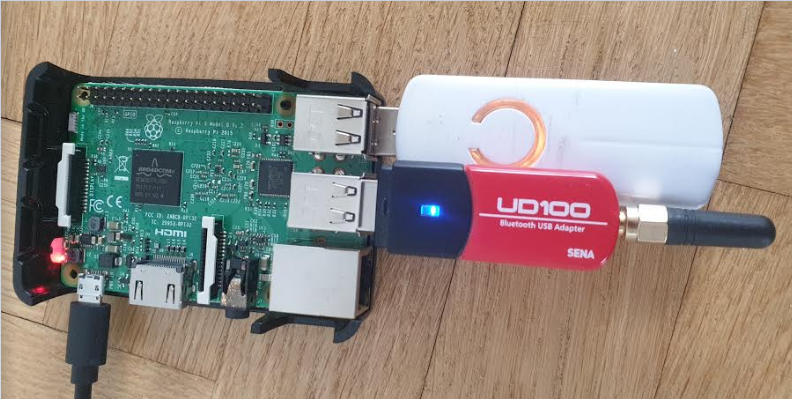
Je vais maintenant installer Jeedom. Je vais réutiliser certaines parties du tutoriel que j’ai rédigé sur la restauration de Jeedom depuis une ancienne machine virtuelle Debian 8.5 vers une nouvelle machine virtuelle Debian 10.3.
root@raspberrypi:~# wget https://raw.githubusercontent.com/jeedom/core/master/install/install.sh
root@raspberrypi:~# chmod +x install.sh
root@raspberrypi:~# ./install.shCela prendra beaucoup de temps sur un Raspberry. Cela devrait se terminer par ces lignes. Bien sûr, sauvegardez quelque part le mot de passe root mysql qui s’affiche, cela pourrait vous être utile.
==================================================
| TOUTES LES VERIFICATIONS SONT FAITES |
==================================================
étape 11 vérification de jeedom réussie
/! IMPORTANT /! Le mot de passe root MySQL est XXXXXXXXXXXXXX
Installation finie. Un redémarrage devrait être effectué
root@raspberrypi:~# /sbin/rebootConfiguration de Jeedom
Première connexion
Nous nous connectons à l’interface utilisateur de Jeedom (soit vous connaissez son adresse IP grâce à votre routeur/serveur DHCP, soit en utilisant /sbin/ifconfig après avoir installé le paquet nettools). Le nom d’utilisateur et le mot de passe par défaut pour une nouvelle installation de Jeedom sont admin/admin.
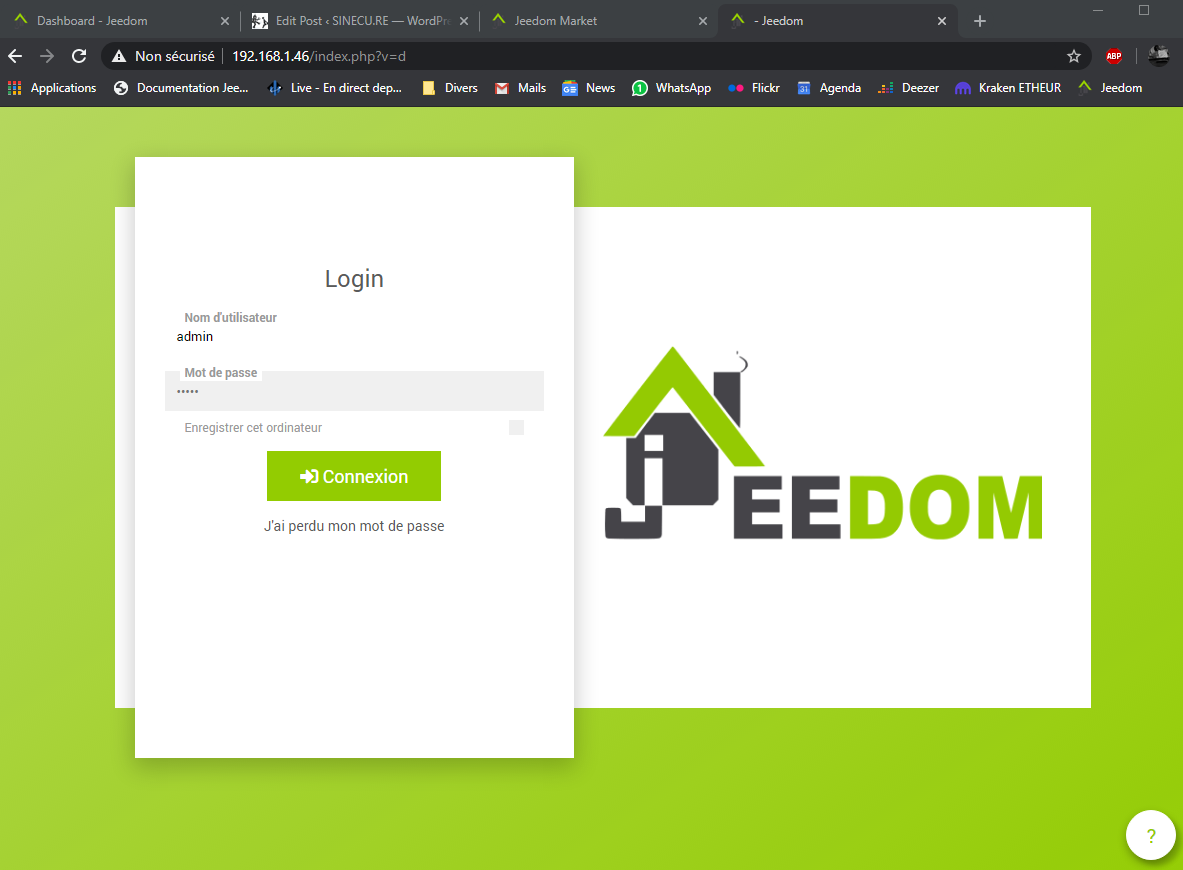
On nous demande de modifier le mot de passe administrateur.
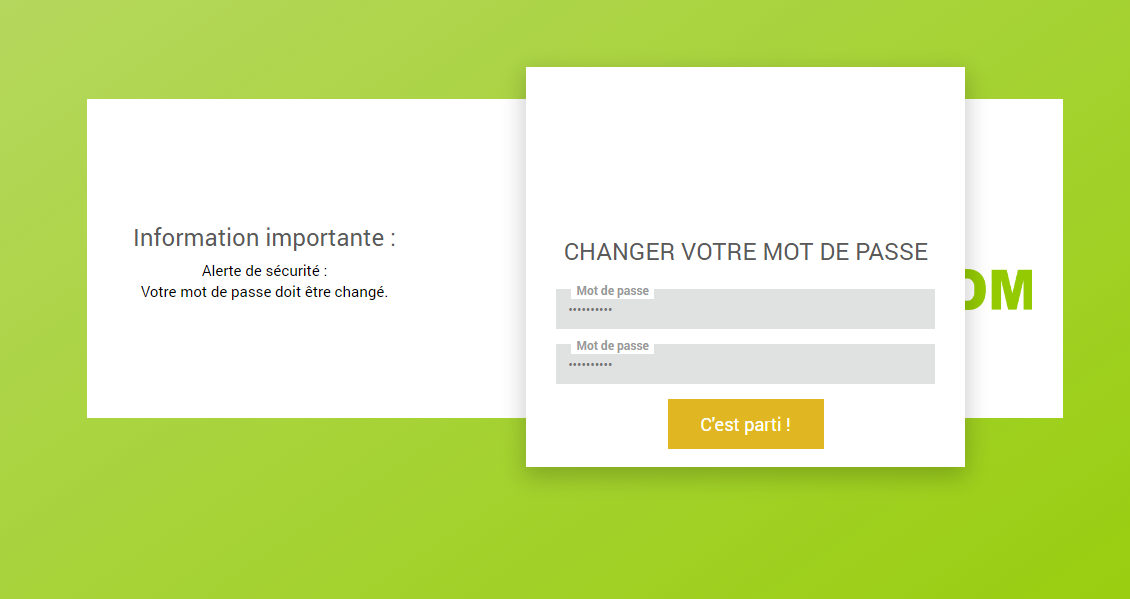
Nous devons configurer notre identifiant/mot de passe du Market Jeedom pour pouvoir télécharger des plugins. Attention, si vous utilisez déjà la version gratuite de Jeedom, vous n’êtes autorisé à utiliser que deux instances Jeedom à la fois, sur le même compte de marché. Si Jeedom vous indique que vous avez trop d’instances connectées, vous devrez en désactiver une via le site web de Jeedom / lien vers le marché. Il est très facile de la redéclarer par la suite.
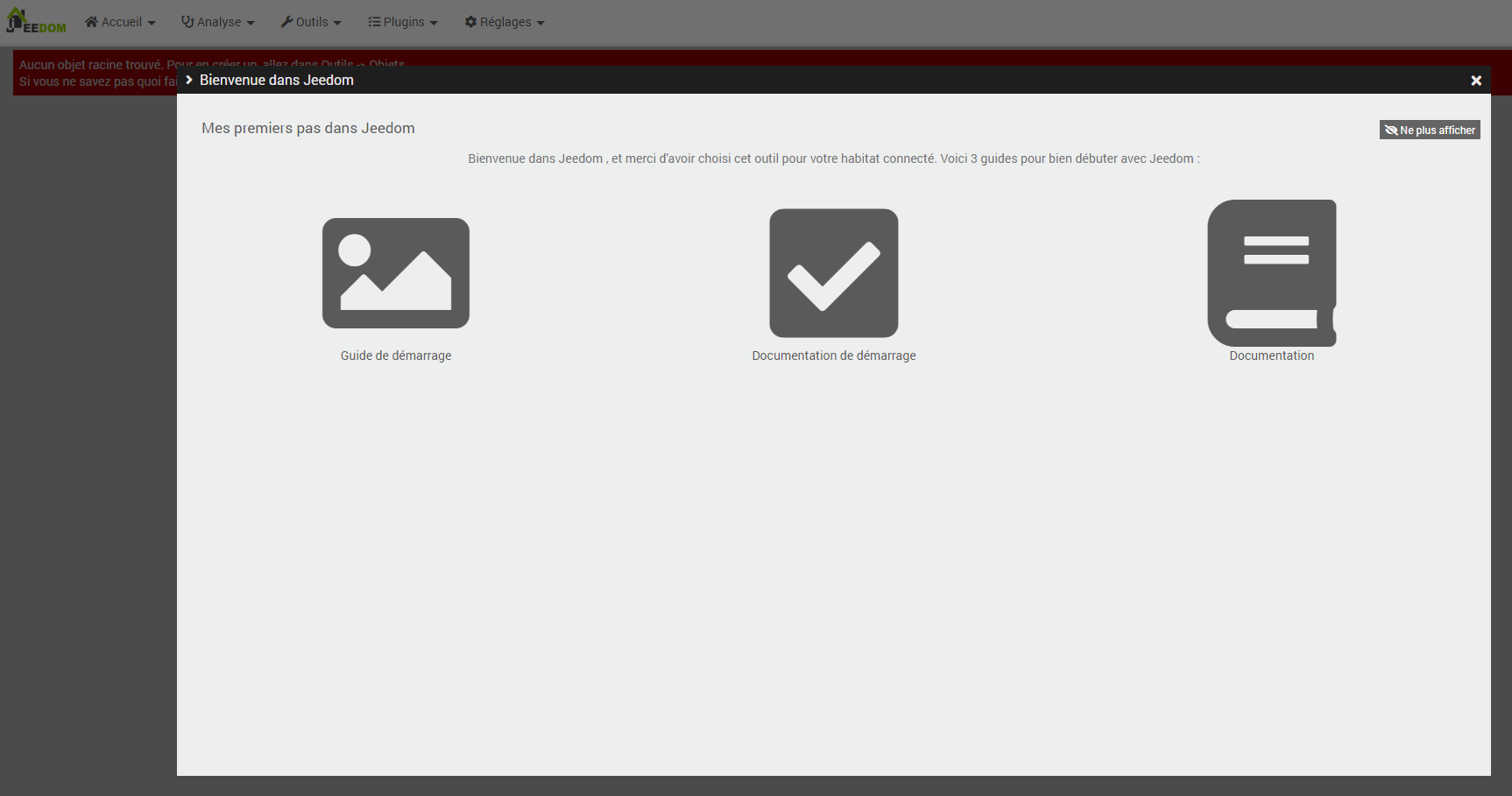
Création d’un premier objet
Jeedom est opérationnel, mais il est complètement vide car je n’ai encore créé aucun « conteneur » (ou objet) dans lequel attribuer certains composants à afficher. Créons simplement un conteneur « home ». Sur mon système Jeedom de production, j’ai défini un conteneur par pièce et par terrasse. Vous pouvez les organiser dans une structure hiérarchique.
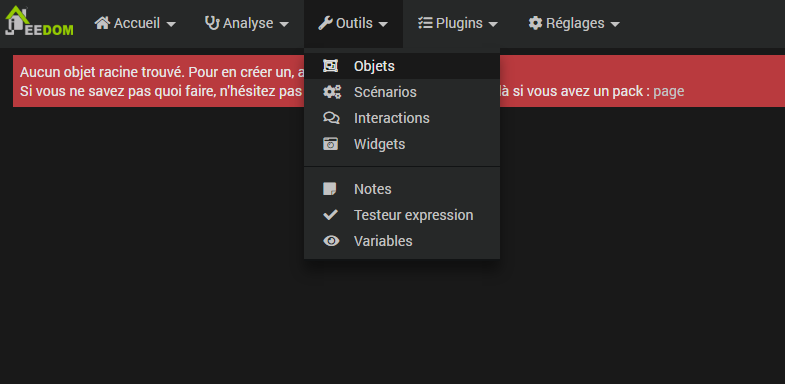
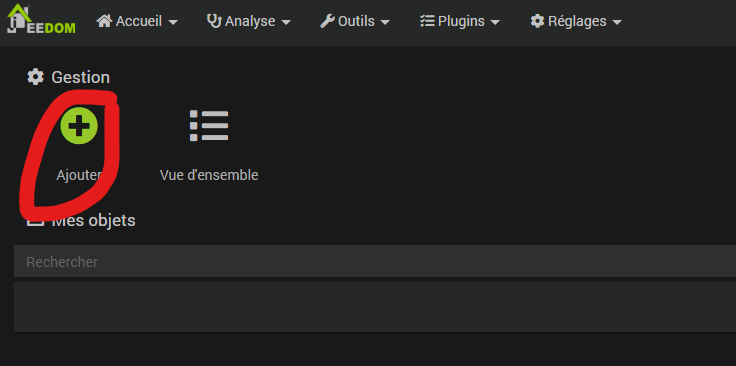
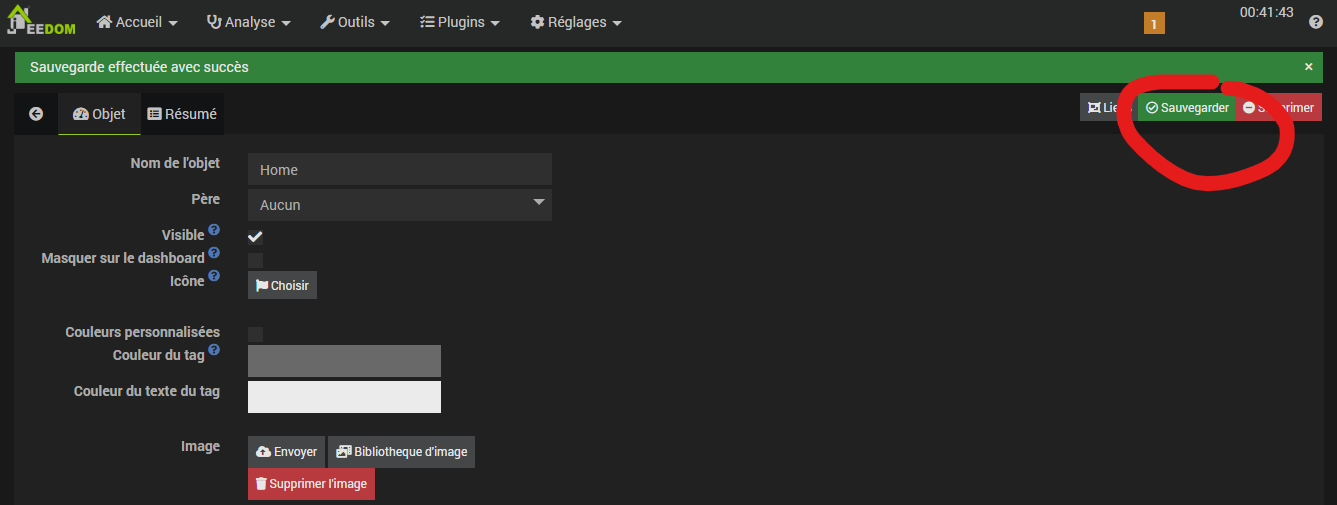
Installation des plugins
Nous devons maintenant installer certains plugins via le Market Jeedom :
- En rouge ci-dessous :
- Plugin ZWave : pour gérer le protocole de communication ZWave (afin d’interagir avec les modules qui ouvrent/ferment la vanne d’eau),
- Plugin Bluetooth Advertisement (également appelé BLEA) : pour gérer la communication Bluetooth (avec le capteur d’humidité),
- Plugin météo : pour vérifier s’il pleut avant de vérifier le niveau d’humidité,
- En orange ci-dessous :
- Plugin Agenda : vous pouvez également utiliser celui-ci pour déployer un système d’arrosage beaucoup plus simple basé uniquement sur un planning (ou encore plus simple avec un scénario programmé récurrent dans Jeedom). Ces deux options ne tiennent pas compte de l’humidité de la terre.
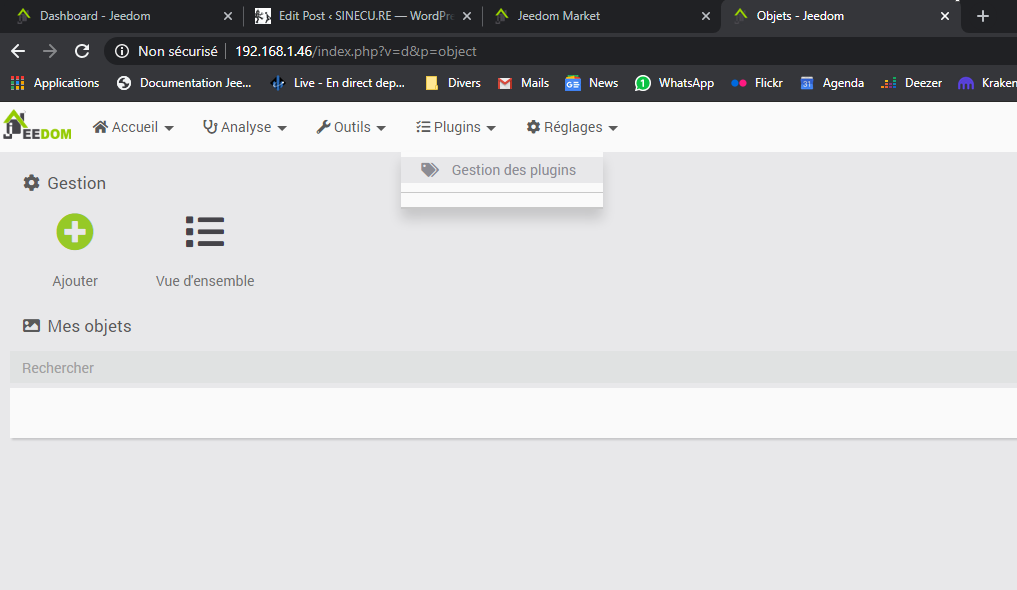
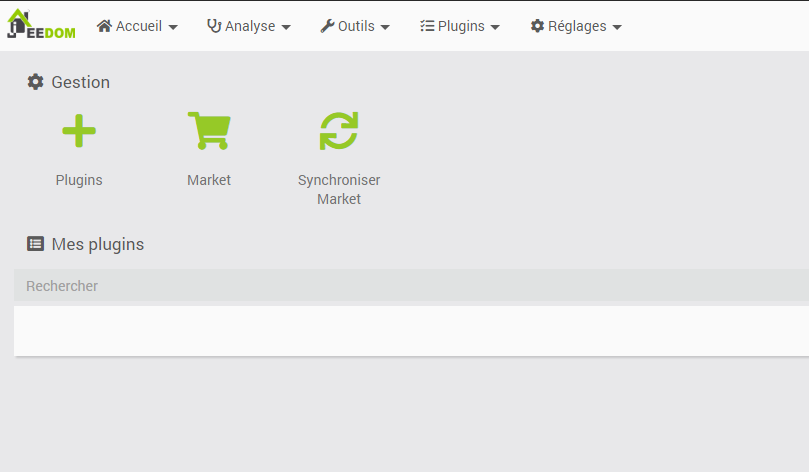
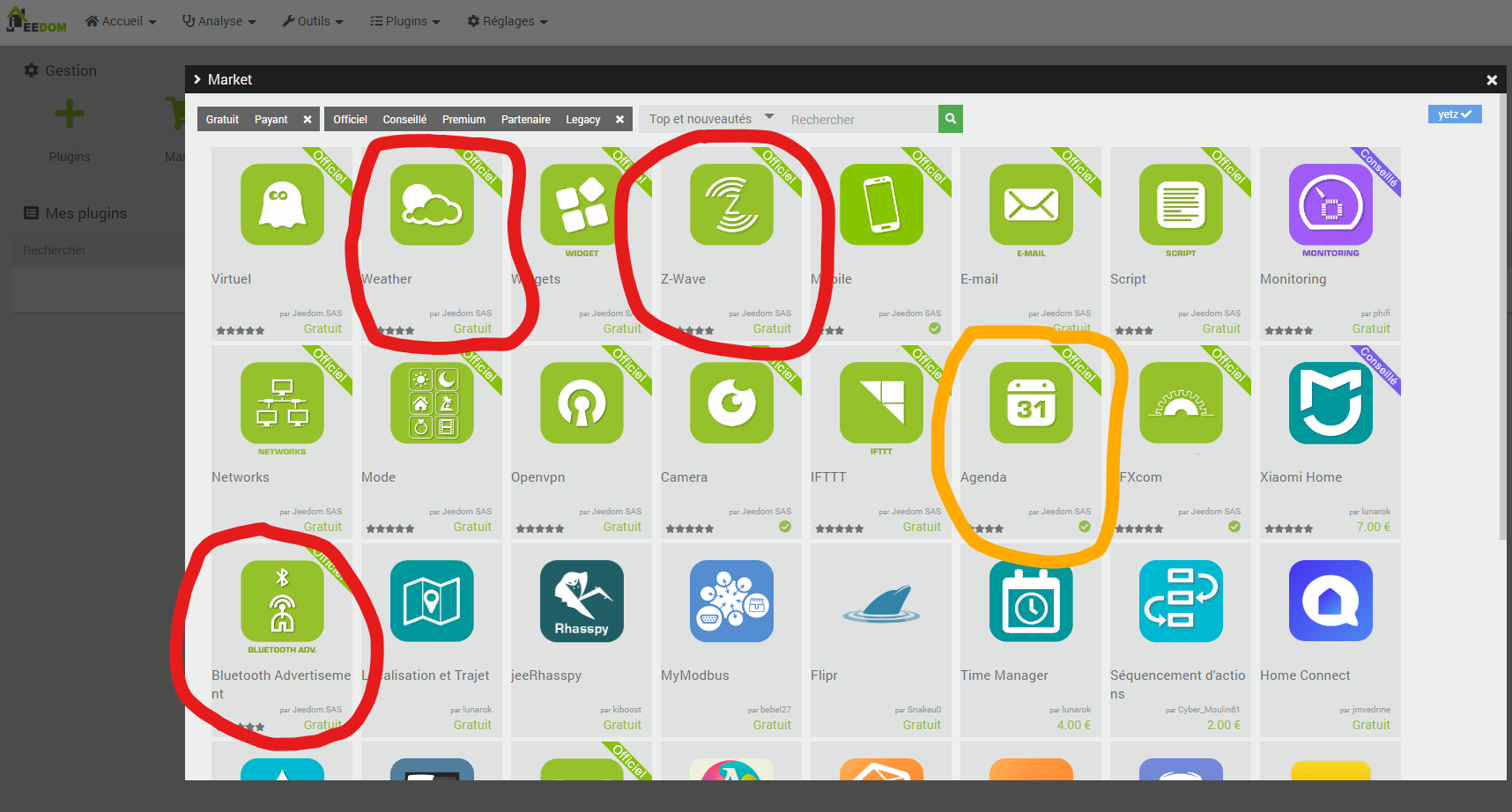
Configuration du plugin Bluetooth Advertisement (BLEA)
Depuis la page Market, nous installons le plugin BLEA, c’est très simple.

Une fois le plugin installé, Jeedom vous demandera si vous souhaitez activer la page de configuration. Répondez oui.
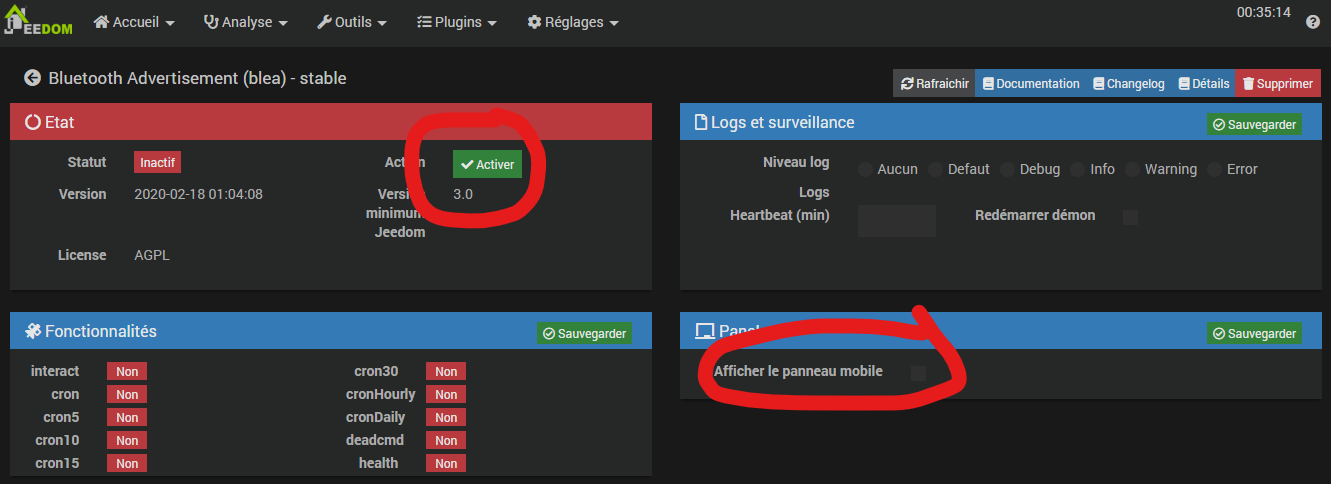
Nous devons maintenant l’activer, et je vais également cocher la case pour afficher son panneau mobile. Cliquez sur Enregistrer, puis actualisez la page (F5). Vous devriez voir la même vue, mais enrichie de quelques champs supplémentaires concernant la configuration du plugin. Si ce n’est pas le cas, actualisez encore la page (F5) ou utilisez le menu « Plugins » en haut, puis « Gérer les plugins », puis votre plugin BLEA.
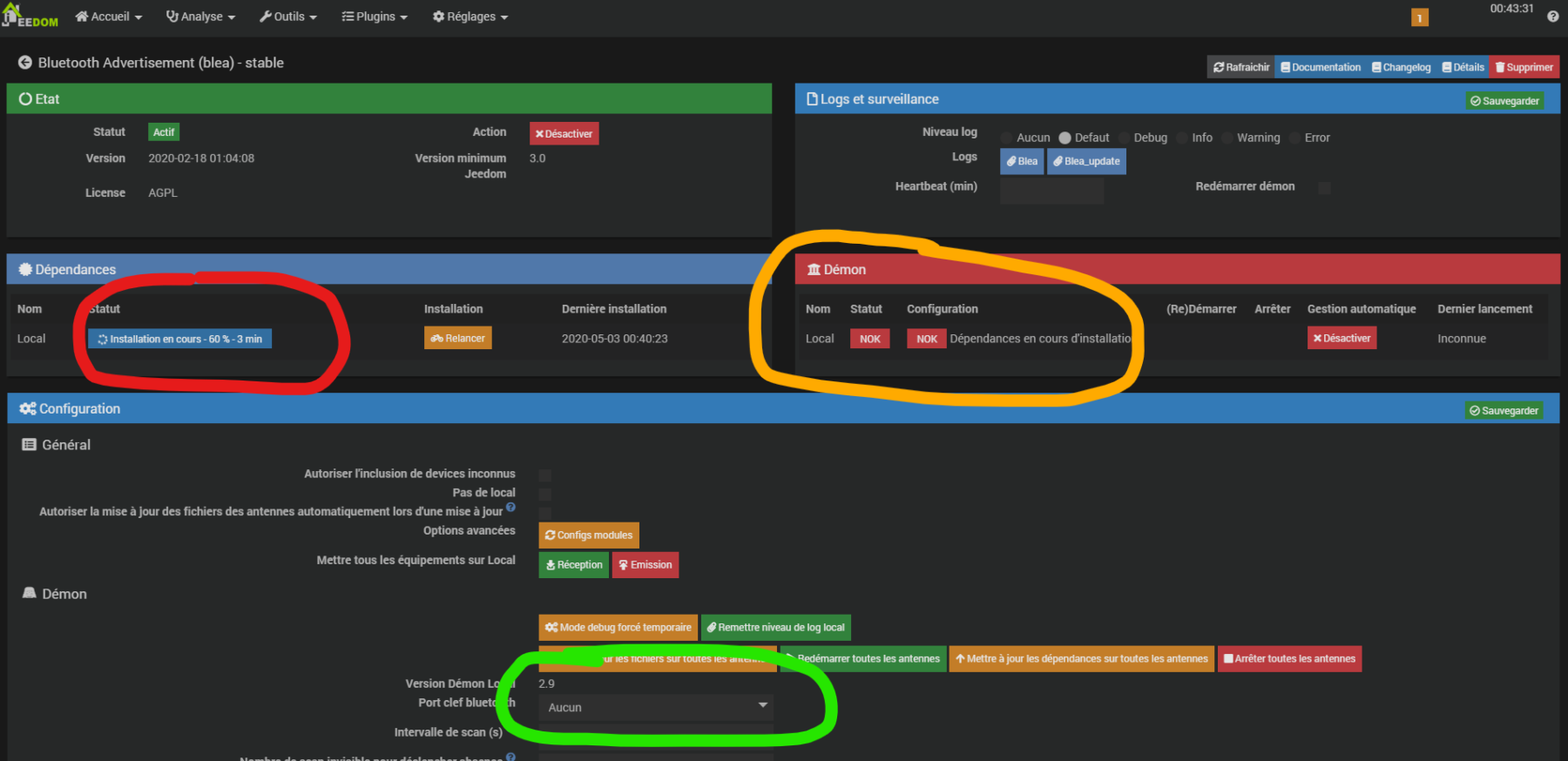
Tout d’abord, notez qu’il installe déjà toutes les dépendances système requises en arrière-plan (cercle rouge ci-dessus). Avec l’installation Debian que j’utilise, cette étape s’est déroulée sans problème, sans qu’il soit nécessaire de vérifier les journaux et de déboguer certains éléments (la plupart du temps, si vous rencontrez un problème à cette étape, cela est lié aux paquets Python ou aux autorisations). Une fois les autorisations installées et validées, le démon devrait démarrer automatiquement et afficher un double « OK » vert à la place des deux boutons rouges « NOK » à l’intérieur du cercle orange.
Nous devons indiquer à Jeedom quel contrôleur Bluetooth doit être utilisé, dans la liste déroulante (cercle vert sur l’image ci-dessus). Le contrôleur intégré au Raspberry Pi3 et notre dongle externe sont tous deux répertoriés ; le contrôleur externe étant le dernier que nous avons ajouté au système, il s’agit du « hci1 ». Vous devriez obtenir le résultat suivant :
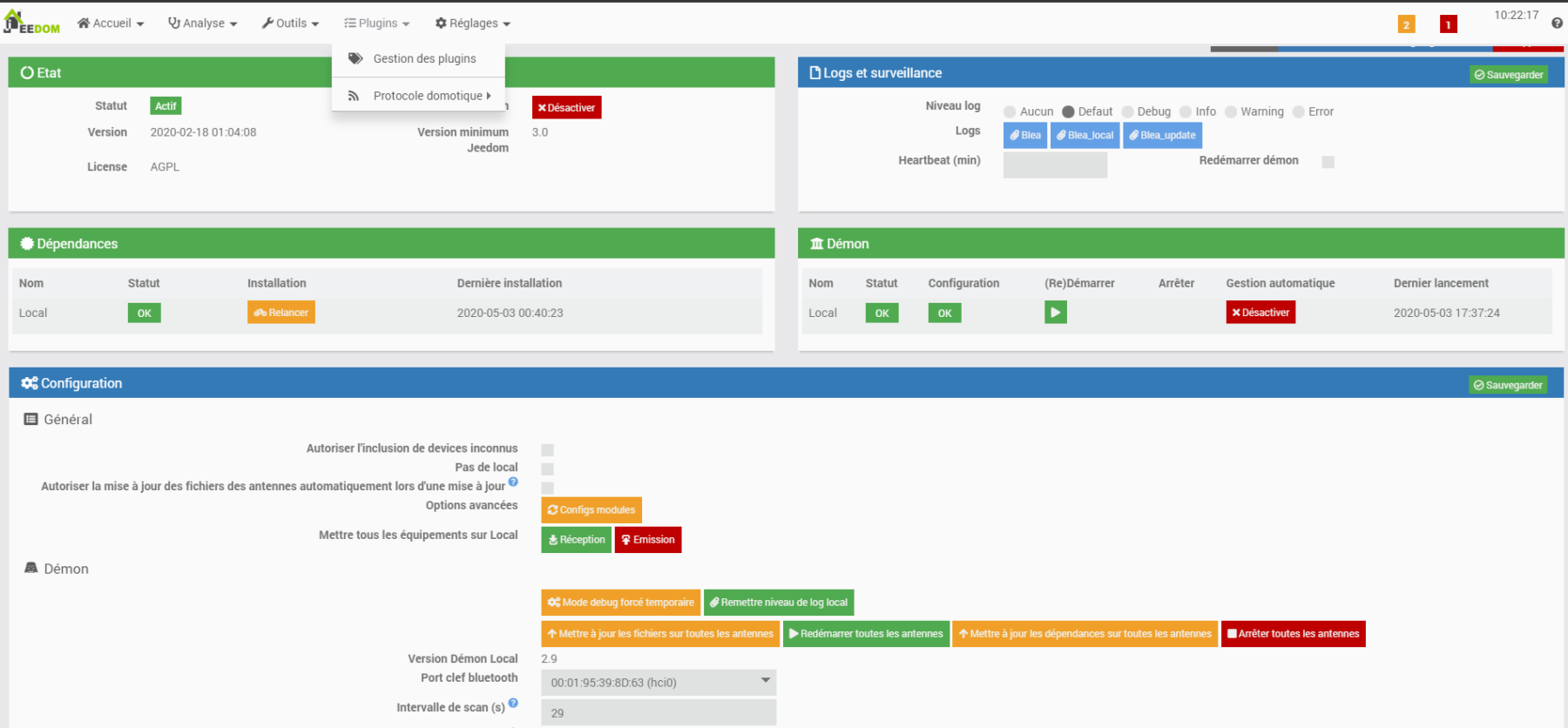
Nous allons maintenant associer notre Miflora. Pour cela, vous devez activer l’autre écran de configuration du plugin BLEA en allant dans le menu « Plugins -> Protocoles domotiques -> Bluetooth Advertisement».
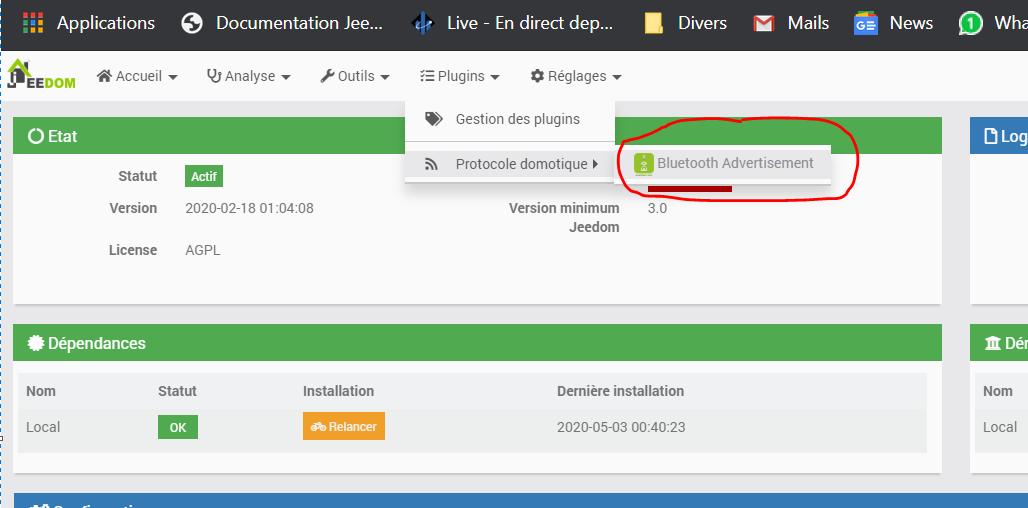
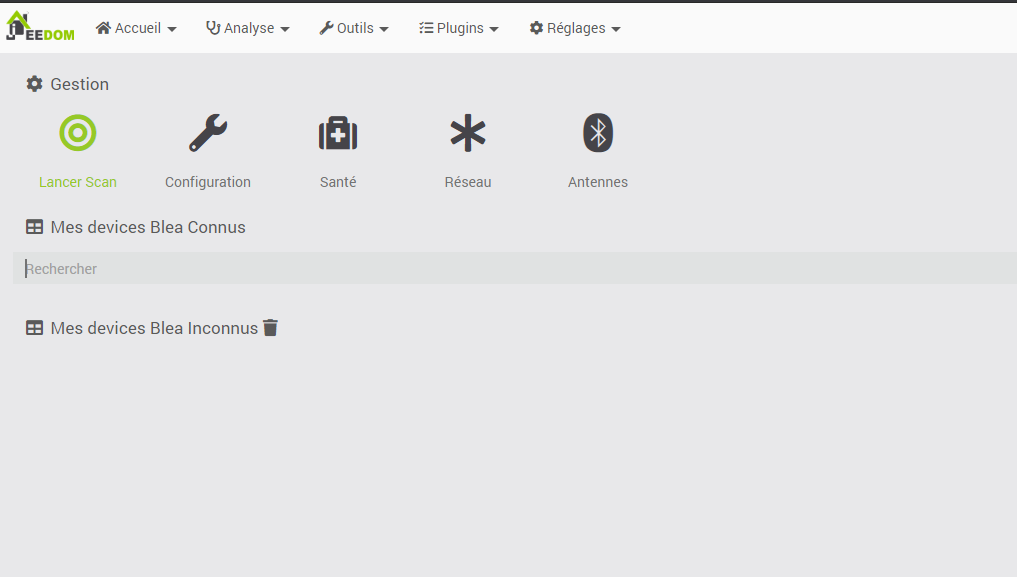
Bien sûr, la liste des équipements est encore vide. Nous devons :
- Déballer notre détecteur Miflora et retirer la petite pièce en plastique située sous la batterie. Le détecteur s’allumera automatiquement.
- Placer le Miflora près de l’antenne Bluetooth pour garantir une bonne puissance du signal.
- Lancer un scan Bluetooth dans Jeedom BLEA en utilisant le bouton en haut à gauche ci-dessous.
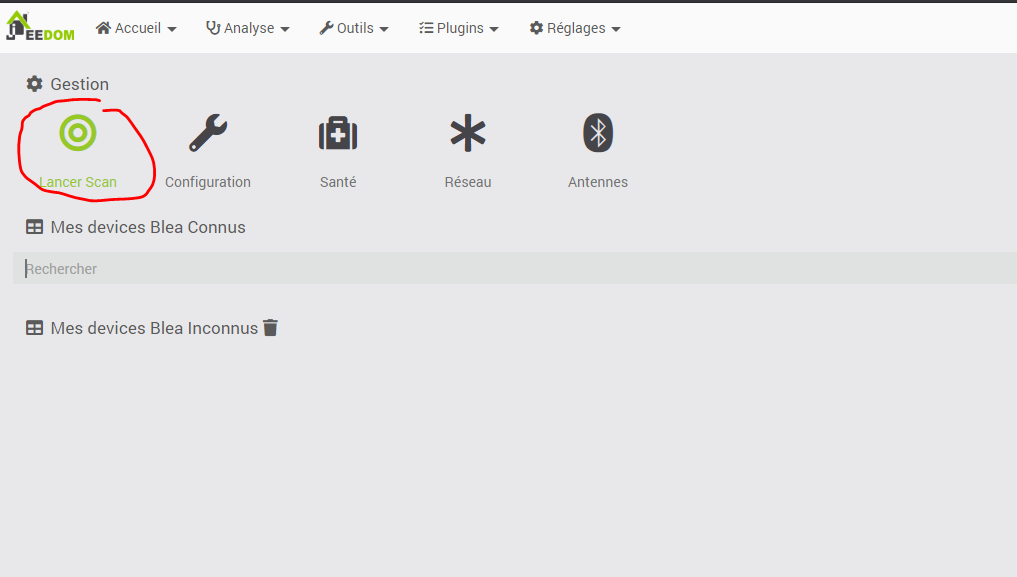
Lorsque le scan est lancé, il crée automatiquement un nouvel équipement pour chaque appareil détecté via le contrôleur Bluetooth. Notez que vous pouvez restreindre le type d’appareil recherché dans la fenêtre de lancement du scan. Dans mon cas, de nombreux appareils seront détectés, car je dispose déjà de 8 Miflora « de production », utilisés pour irriguer mes terrasses et associés à mon système de production Jeedom V3 sur une machine virtuelle Debian.

Je laisse simplement le scan s’exécuter automatiquement, il s’arrêtera après 2 minutes sur cet écran :
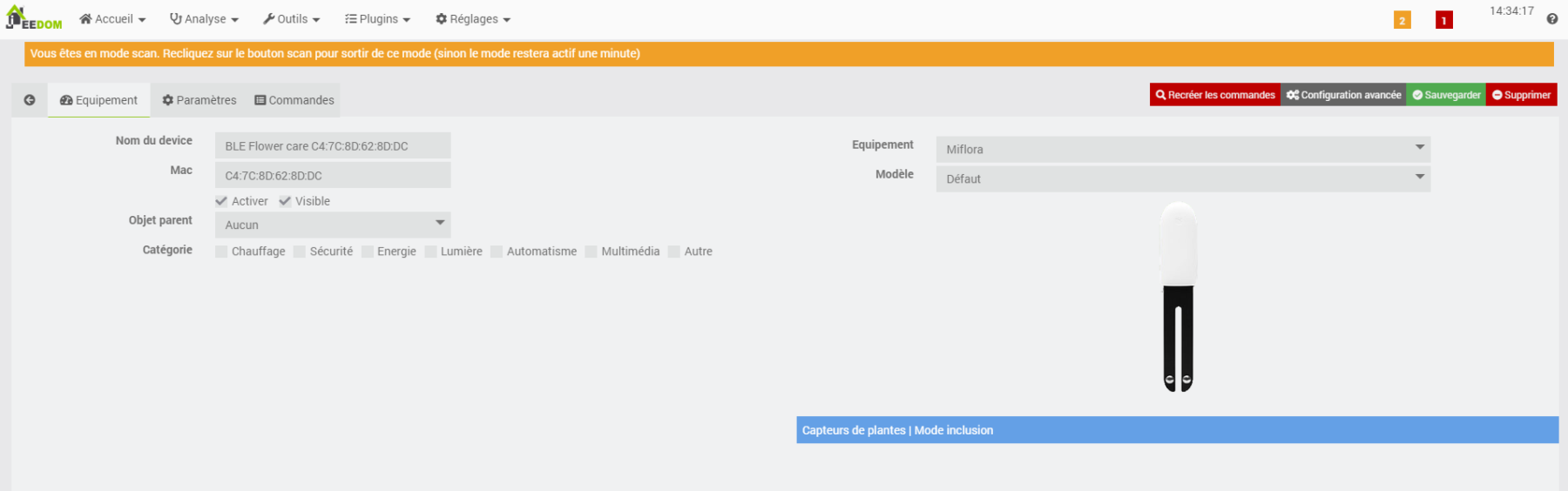
N’oubliez pas de renommer, d’attribuer à un objet parent et d’enregistrer tout nouvel équipement.
Lorsque vous cliquez sur la petite flèche gauche située juste avant les 3 onglets, vous revenez à la liste des équipements détectés par Jeedom. Vous pouvez cliquer sur chacun d’entre eux pour accéder à sa configuration.
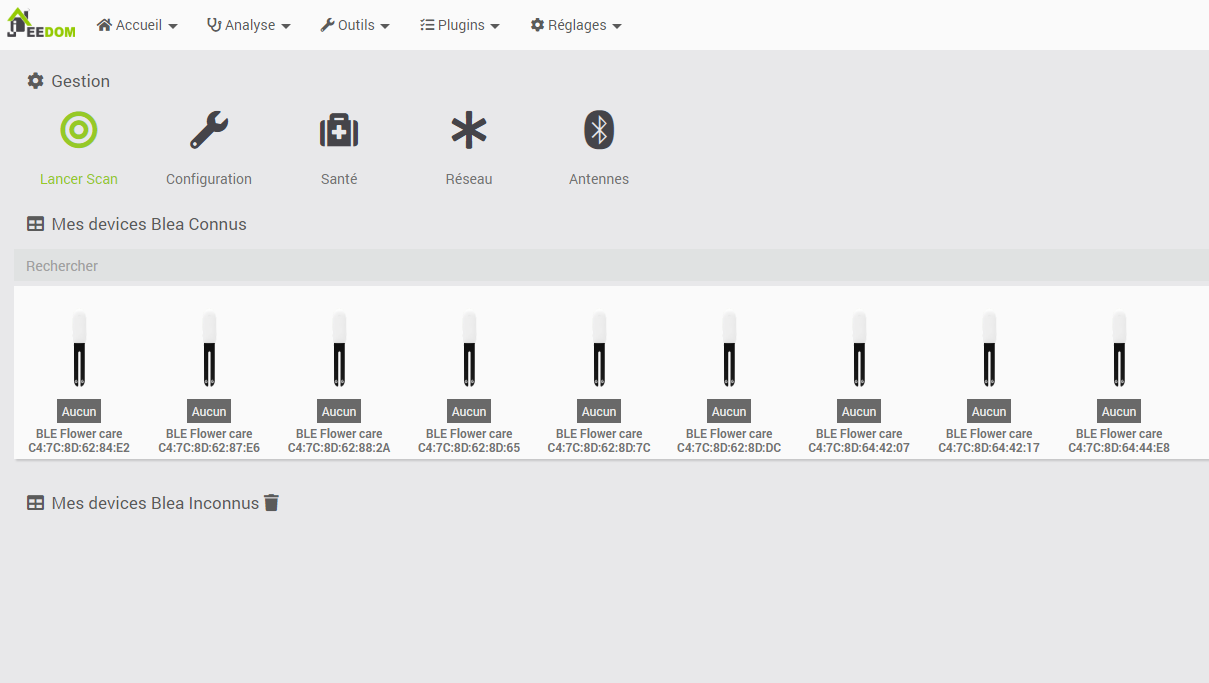
Comme j’ai besoin pour mon article d’isoler le Miflora que j’ai déballé pour ce tutoriel, et que Xiaomi n’indique pas l’adresse Mac de l’équipement sur la boîte ou sur l’appareil, je vais devoir jouer avec le nouveau détecteur pour qu’il détecte une valeur anormale et qu’on le remarque parmi les autres. J’ai choisi de placer mon capteur de test dans un verre rempli d’eau salée afin que l’humidité atteigne près de 100 %, bien au-dessus des autres capteurs qui se trouvent réellement dans mes fleurs.
Je pourrais également vérifier toutes les adresses MAC sur mon Jeedom de production et déduire laquelle est la nouvelle (car elle n’est pas déclarée sur mon Jeedom de production), mais je pense que cela prendrait plus de temps que de simplement mesurer l’humidité.
Nous devons d’abord attribuer chaque équipement à notre objet Jeedom « Home » créé quelques étapes plus haut, afin qu’ils s’affichent sur la page d’accueil de Jeedom :

Dans l’onglet Paramètres, je vais également modifier le temps de rafraîchissement par défaut réglé sur 18 000 secondes (300 minutes). Je ne veux pas attendre aussi longtemps, je vais le régler sur 300 secondes (5 minutes).

N’oubliez pas d’enregistrer la configuration à l’aide du bouton vert en haut à droite ! Et faites-le pour chaque équipement dont vous disposez. Maintenant, lorsque je retourne sur la page d’accueil de Jeedom, voici ce que vous devriez voir :
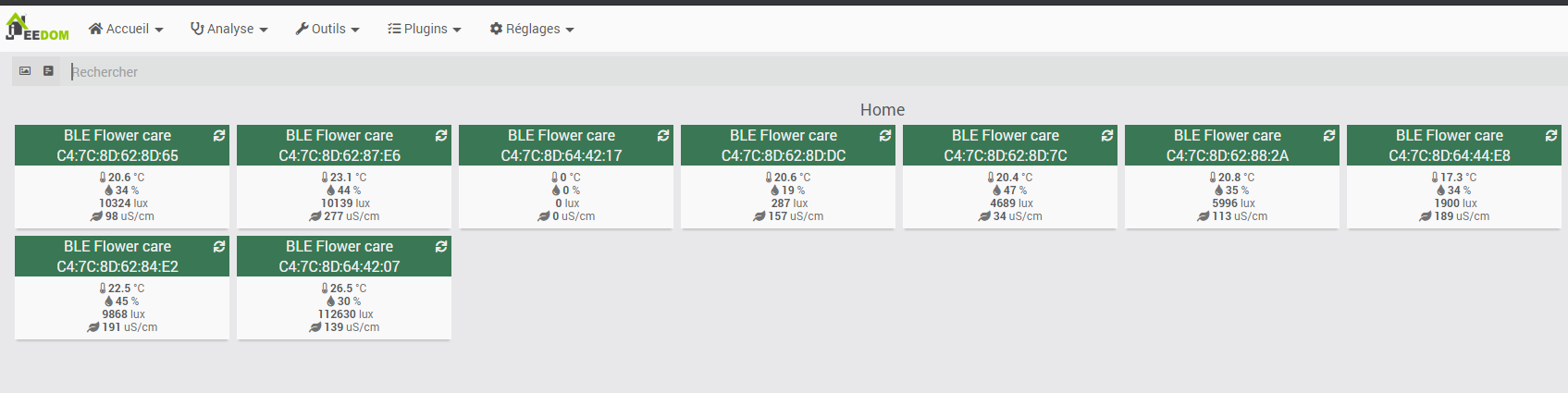
Notez que chaque équipement Miflora collecte des données et que Jeedom les affiche en permanence : température, humidité, luminosité, fertilité.
Je remplis maintenant un verre d’eau salée, j’y place mon nouveau capteur et j’attends quelques minutes pour comparer les valeurs d’humidité.

Vous pouvez soit attendre 5 minutes, soit utiliser la petite icône « Actualiser » pour forcer l’actualisation des données. Jeedom interrogera alors l’appareil pour obtenir une mise à jour. Voici la modification :
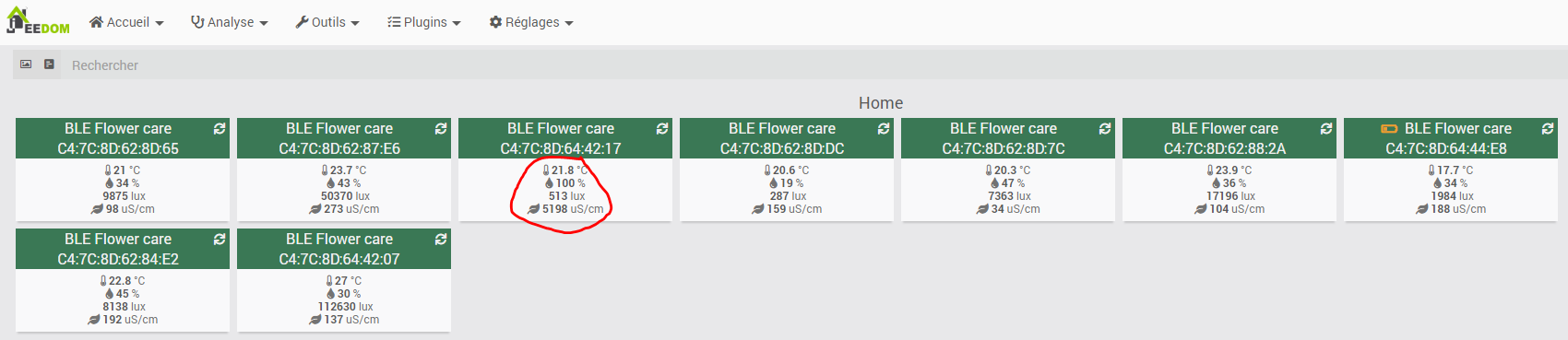
Nous avons trouvé notre nouveau capteur ! Retirons-le de son verre, car je pense qu’une conductivité trop élevée n’est pas bonne pour la batterie… Je vais renommer ce Miflora et retirer les autres équipements afin de ne pas le confondre avec les autres Miflora que j’utilise dans ce tutoriel.
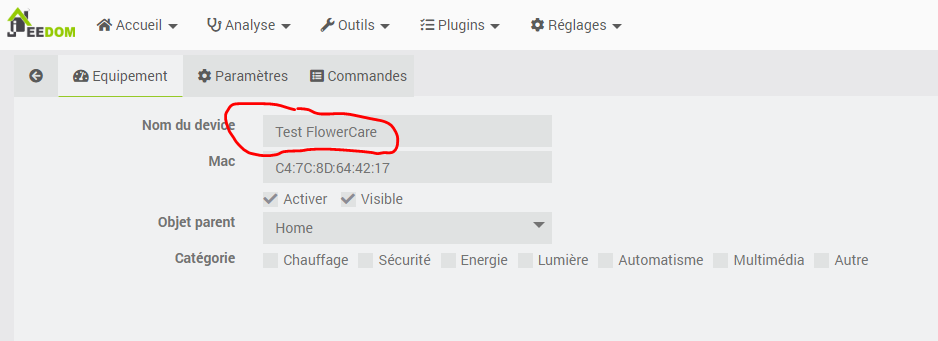
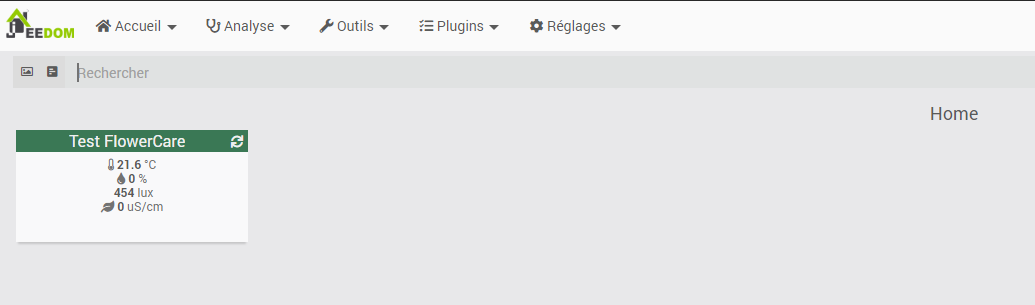
Cette partie est terminée : nous avons un Jeedom fonctionnel avec des capacités Bluetooth et un Miflora distant détecté qui collecte des données pour nous. Cet appareil peut désormais être utilisé dans Jeedom pour coder certains scénarios (nous le ferons plus tard pour démarrer la vanne d’eau) ou même des scripts PHP. Passons à la partie ZWave.
Configuration du plugin ZWave
Nous retournons dans le Market (notez que j’ai décidé de passer l’interface utilisateur de Jeedom en anglais :p) et installons le plugin ZWave ; le processus est identique à celui utilisé précédemment pour le plugin BLEA, je ne le montrerai donc pas à nouveau. Une fois installé, le plugin affichera sa page de configuration.
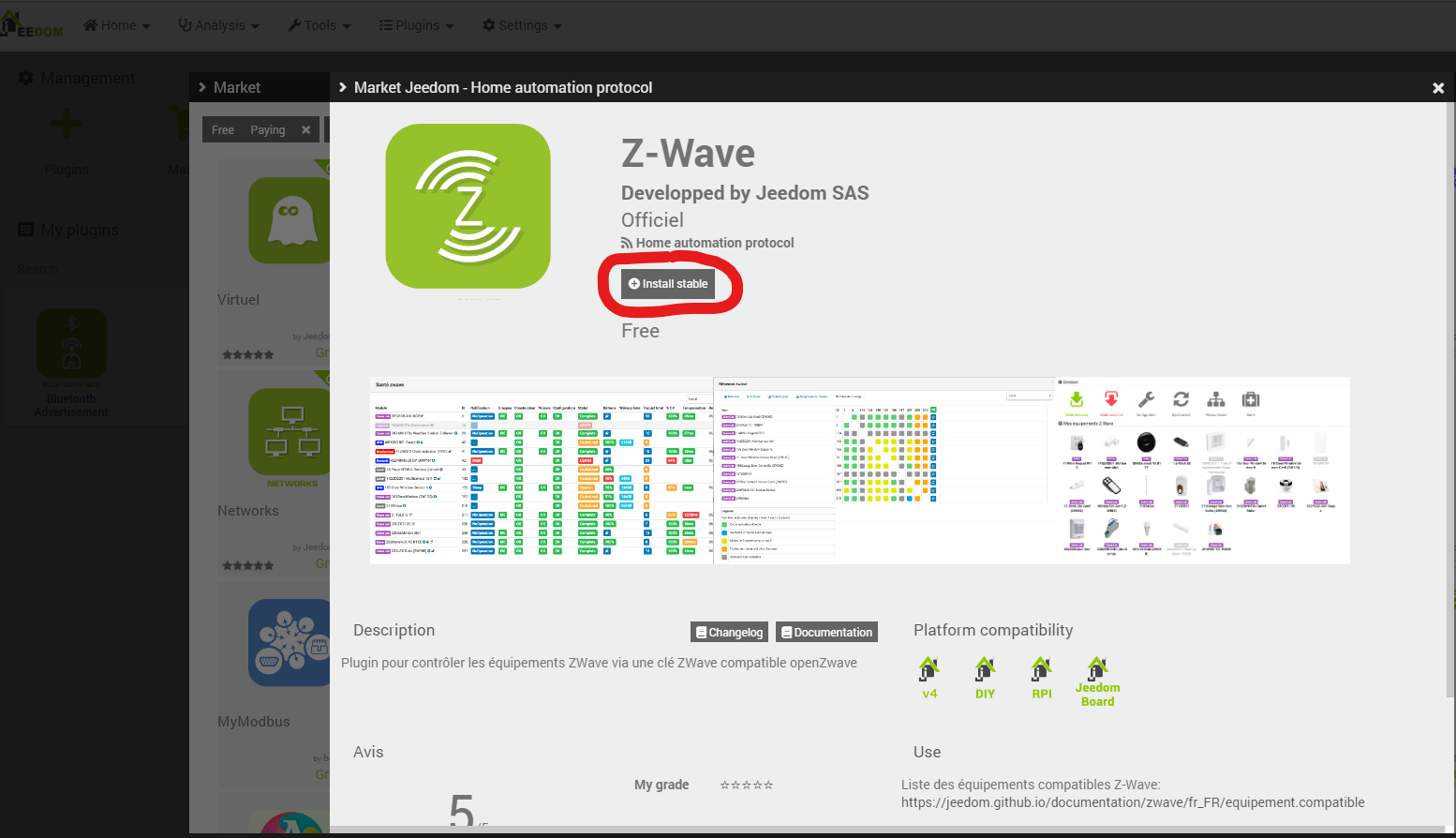
Ensuite, nous activons le plugin. Et nous actualisons pour afficher l’interface utilisateur étendue.
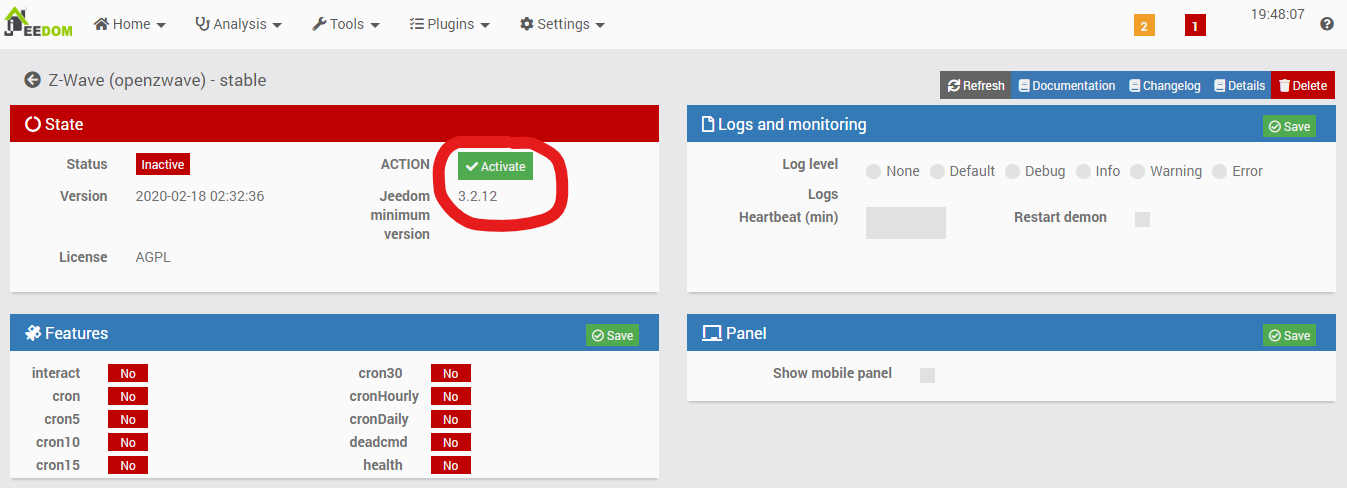
Les dépendances devraient s’installer automatiquement après quelques secondes. Mais je recommande tout d’abord de modifier dès maintenant le port du dongle dans la liste déroulante de la section Configuration de la page, car ni la documentation ni le forum ne précisent clairement si ce paramètre aider à la création des dépendances (je ne pense pas – il s’agit normalement de déploiements logiciels). Cela ne devrait PAS modifier les paquets requis ni la manière dont ils sont compilés, mais certains utilisateurs signalent des échecs lorsque le port n’est pas défini ; et cela ne prend pas beaucoup de temps de le modifier.
Rappel : cela s’affichait lorsque nous avons vérifié les journaux lors de la première connexion de la clé, ligne 17 :
May 2 09:40:22 Pi3-test kernel: [ 110.328039] cdc_acm 1-1.5:1.0: ttyACM0: USB ACM device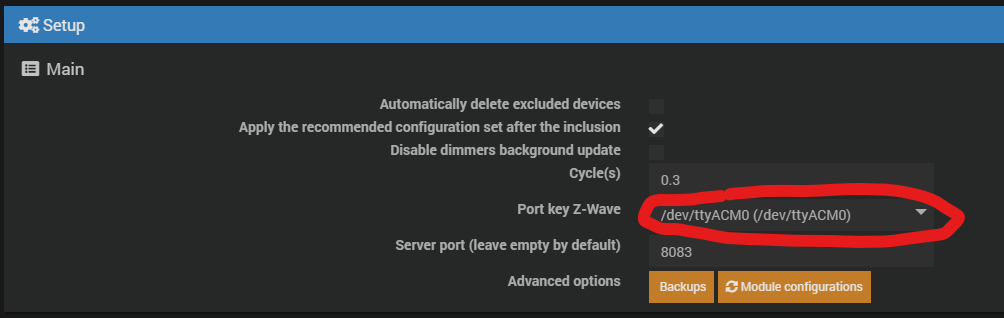
N’oubliez pas d’enregistrer la configuration à l’aide du bouton vert « Enregistrer » situé à droite du bloc Configuration. Nous pouvons maintenant lancer la création des dépendances.
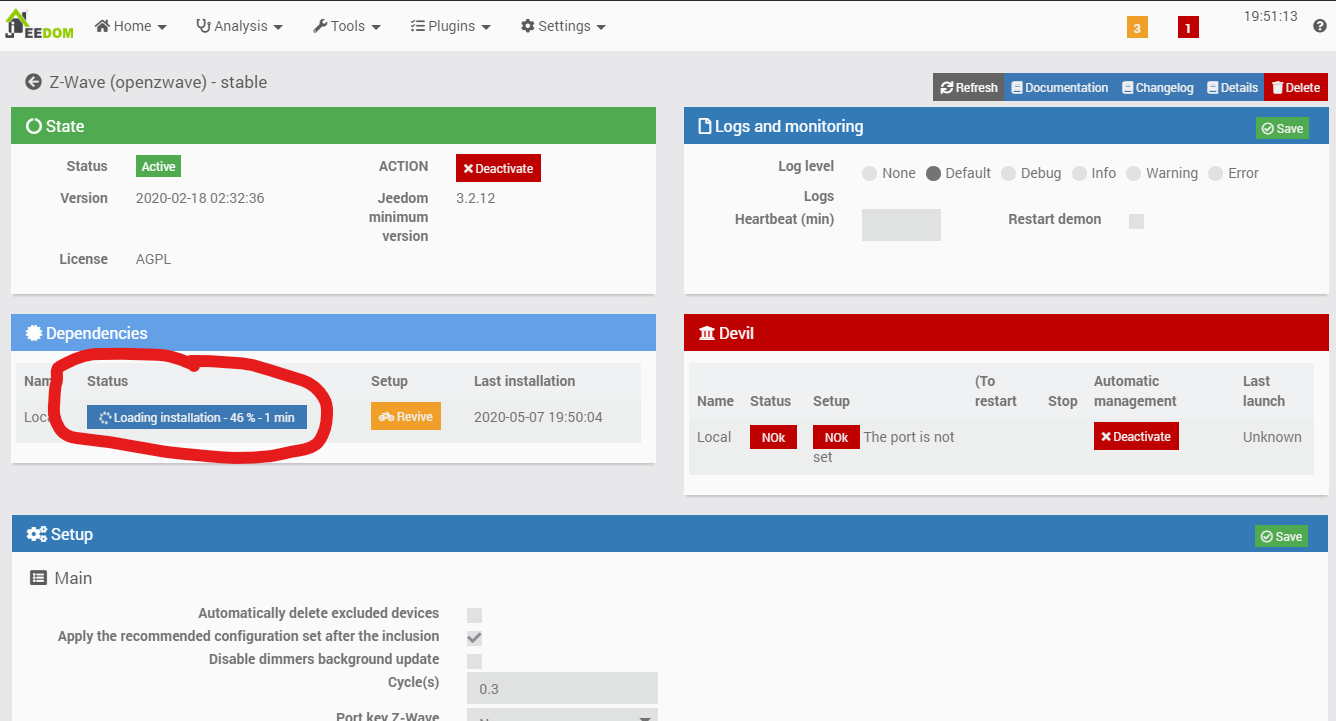
L’installation des dépendances prendra quelques minutes. Si vous pensez que la page Web est bloquée et que vous avez des doutes quant à l’installation, vous pouvez vous connecter à votre Jeedom en SSH et vérifier manuellement le fichier journal « tail -f /var/www/html/log/openzwave_update ». Voici le résultat sur ma box.
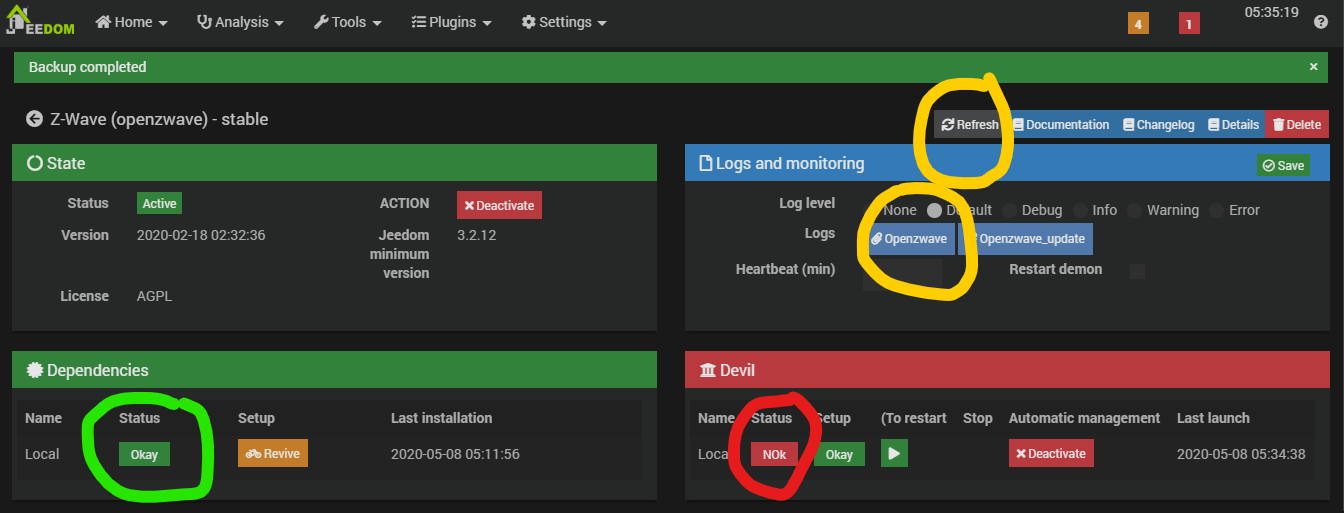
Nous pouvons voir que les dépendances sont désormais correctes (cercle vert), MAIS que le démon n’a pas démarré correctement (cercle rouge). Nous allons d’abord consulter le journal du démon, en actualisant la page (cercle jaune en haut) et en ouvrant le journal (autre cercle jaune).
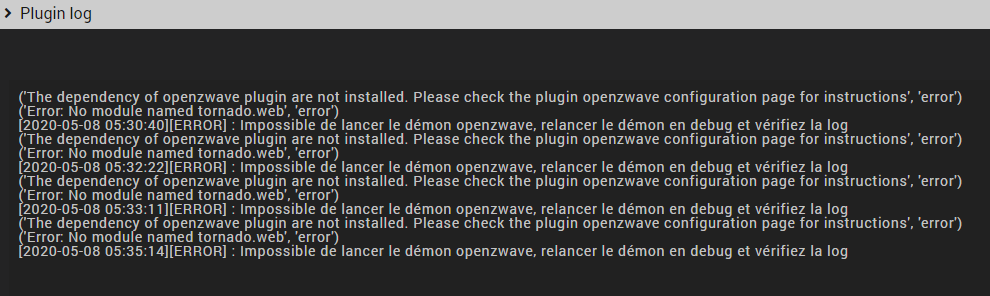
De toute évidence, les dépendances ont oublié d’installer un module Python… C’est étrange, c’est peut-être parce que j’avais initialement Python3 comme version Python par défaut, et que je l’ai ensuite remplacé par Python2, mais je n’en suis pas certain. Vous n’aurez peut-être pas ce problème. N’importe comment, essayons de corriger cela manuellement en ouvrant un shell sur la machine et en installant le paquet Tornado.
pi@Pi3-test:~# sudo su -
root@Pi3-test:~# python -m pip install tornado
DEPRECATION: Python 2.7 reached the end of its life on January 1st, 2020. Please upgrade your Python as Python 2.7 is no longer maintained. pip 21.0 will drop support for Python 2.7 in January 2021. More details about Python 2 support in pip, can be found at https://pip.pypa.io/en/latest/development/release-process/#python-2-support
Looking in indexes: https://pypi.org/simple, https://www.piwheels.org/simple
Collecting tornado
Downloading tornado-5.1.1.tar.gz (516 kB)
|████████████████████████████████| 516 kB 1.5 MB/s
Collecting backports_abc
Downloading backports_abc-0.5-py2.py3-none-any.whl (5.2 kB)
Collecting futures
Downloading futures-3.3.0-py2-none-any.whl (16 kB)
WARNING: Retrying (Retry(total=4, connect=None, read=None, redirect=None, status=None)) after connection broken by 'ReadTimeoutError(HTTPSConnectionPool(host='www.piwheels.org', port=443): Read timed out. (read timeout=15),)': /simple/singledispatch/
Collecting singledispatch
Downloading singledispatch-3.4.0.3-py2.py3-none-any.whl (12 kB)
Requirement already satisfied: six in /usr/lib/python2.7/dist-packages (from singledispatch-etornado) (1.12.0)
Building wheels for collected packages: tornado
Building wheel for tornado (setup.py) ... done
Created wheel for tornado: filename=tornado-5.1.1-cp27-cp27mu-linux_armv7l.whl size=461234 sha256=9bccf18e976de51e63e9ef3288d6902fad6cbc3c52286109cab357a0f8c07486
Stored in directory: /root/.cache/pip/wheels/d8/83/af/e0dc6afbf3a2c51af8d6e3f9fbe790d0c581c2de05bc5d50f5
Successfully built tornado
Installing collected packages: backports-abc, futures, singledispatch, tornado
Successfully installed backports-abc-0.5 futures-3.3.0 singledispatch-3.4.0.3 tornado-5.1.1
root@Pi3-test:~# python3 -m pip install tornado
Looking in indexes: https://pypi.org/simple, https://www.piwheels.org/simple
Requirement already satisfied: tornado in /usr/local/lib/python3.7/dist-packages (6.0.4)
root@Pi3-test:~#Nous redémarrons maintenant le démon sur la page de configuration du plugin Jeedom (cercle jaune ci-dessous).
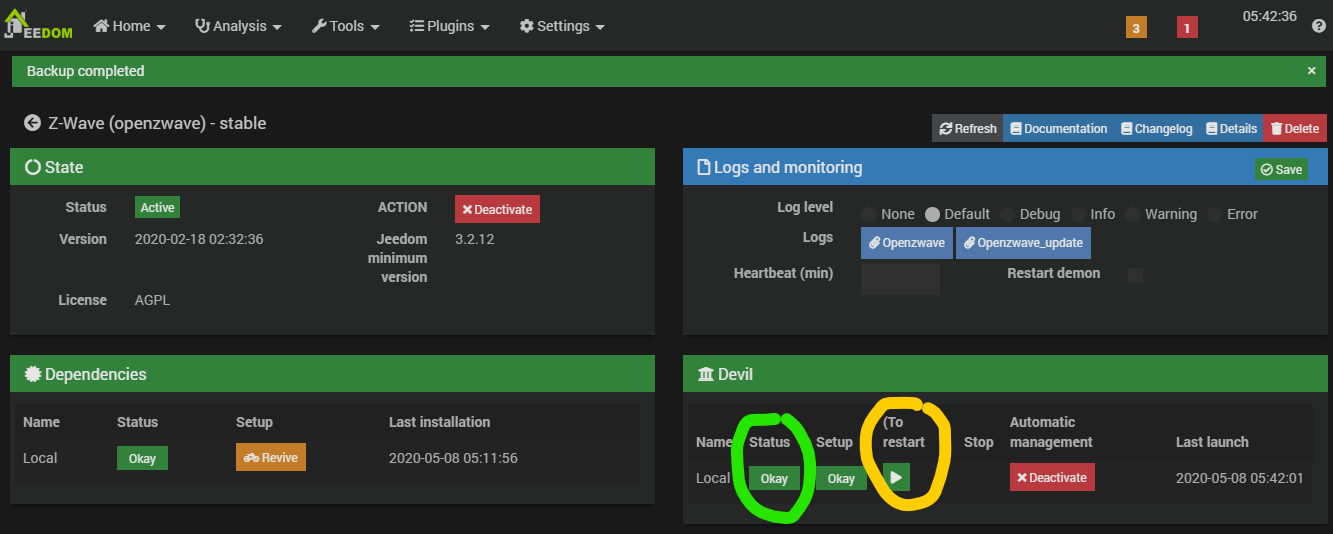
Tout est désormais en ordre, parfait. Nous disposons d’un plugin ZWave fonctionnel. Procédons à une vérification de bon fonctionnement : redémarrez votre Jeedom via l’interface utilisateur, puis, une fois qu’il est de nouveau en ligne, consultez la page « Santé ». Les deux plugins devraient s’afficher en vert.
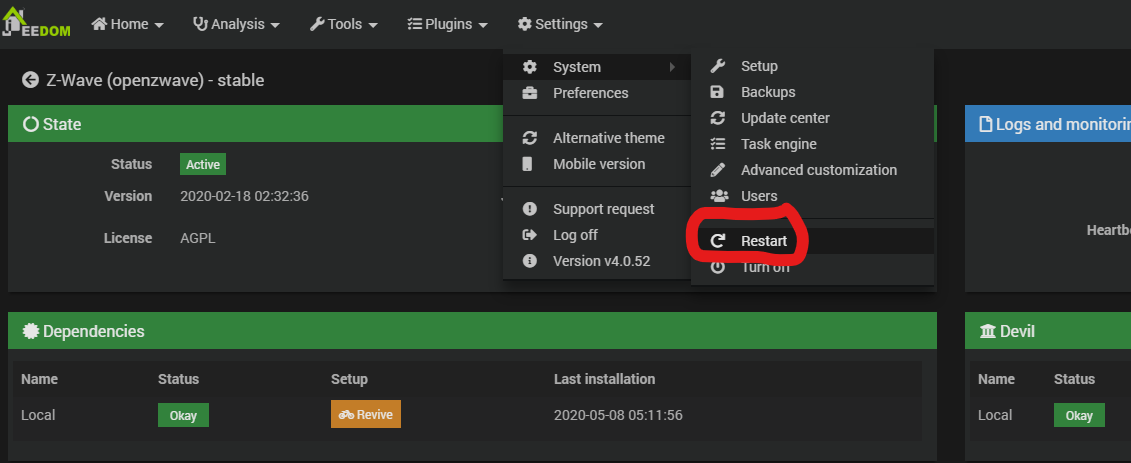
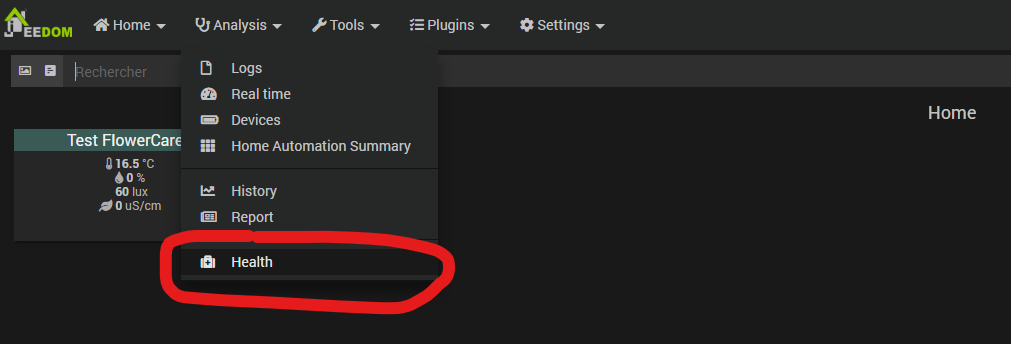

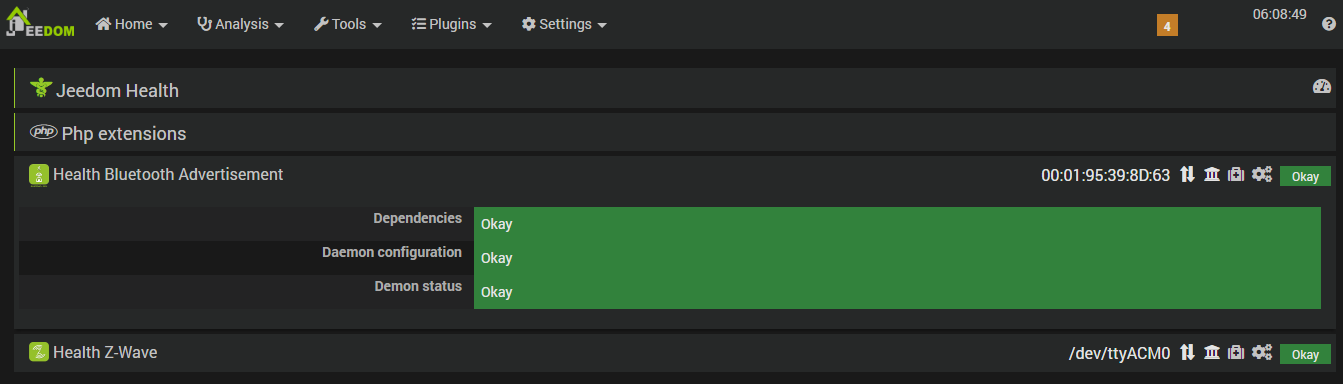
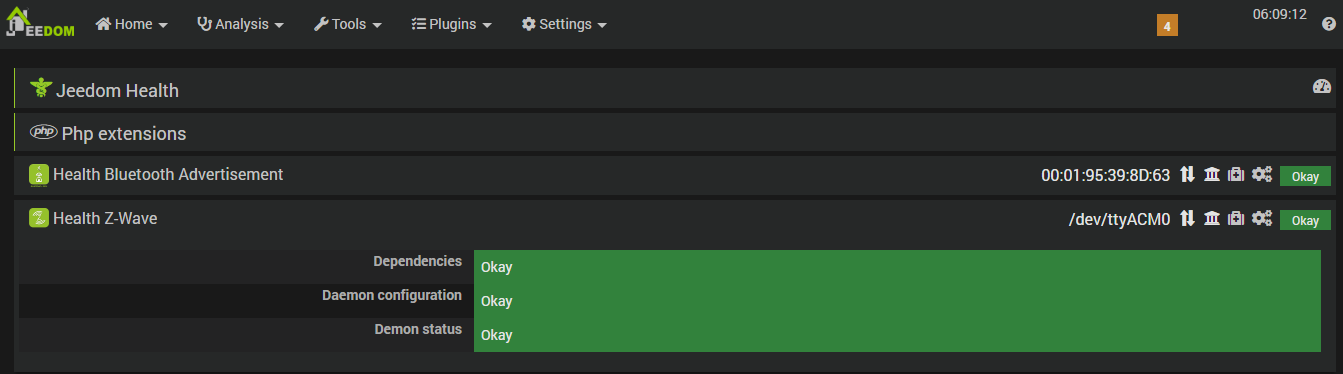
Jusqu’ici tout va bien ! Il est maintenant temps de brancher et de détecter notre premier module ZWave.
Configuration du système d’arrosage
Configuration du module ZWave « double relais » Fibaro FGS-222
Nous allons d’abord étudier le câblage que nous voulons sur le module. Ensuite, nous allons alimenter le module afin qu’il rejoigne notre réseau ZWave et soit détecté par Jeedom. Puis, nous brancherons l’alimentation 24 V pour tester la vanne d’eau.
Schéma de câblage cible
La documentation Fibaro relative à ce module se trouve ici. Vous DEVEZ la lire pour comprendre son fonctionnement. D’après cette documentation, le schéma de câblage standard est le suivant :
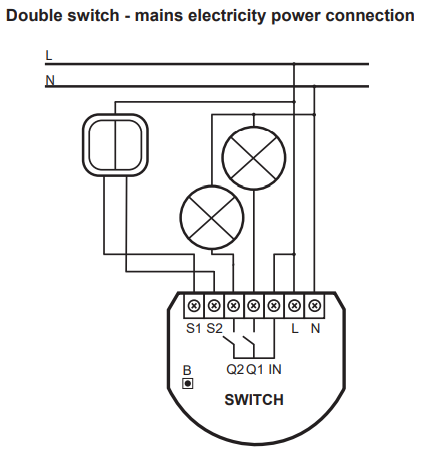
Comme vous pouvez le constater, ni ce schéma ni la documentation ne fournissent d’explications sur le mode de contact sec pris en charge par le module, qui sera très utile dans notre cas, car les vannes d’eau nécessitent une alimentation électrique de 24 V AC pour passer de la position FERMÉE à la position OUVERTE. Le schéma que nous recherchons est en fait celui-ci.

Le module est alimenté par la ligne principale 220 V AC. La vanne d’eau sera alimentée par la ligne 24 V AC lorsque nous déclencherons la sortie Q1 du module à l’aide de Jeedom et du protocole de communication ZWave entre Jeedom et le module.
Remarque 1 : vous pouvez ajouter un interrupteur sur l’entrée S1 du module afin de pouvoir déclencher manuellement la vanne d’eau en cas de panne de votre contrôleur Jeedom ou de votre réseau ZWave.
Remarque 2 : ce module est un double relais, nous pouvons ajouter une deuxième vanne d’eau sur la sortie Q2 (et éventuellement un deuxième interrupteur sur l’entrée S2). Dans Jeedom, vous pourrez déclencher la sortie Q2 pour la deuxième vanne d’eau, indépendamment de la sortie Q1.
Câblage du module et intégration dans Jeedom
Voici le module filaire, prêt à être intégré dans Jeedom. Je ne vais pas brancher la vanne d’eau pour l’instant, car je veux juste vérifier si l’intégration du module dans Jeedom fonctionne correctement.

Maintenant, nous l’alimentons.

Dans Jeedom, nous devons ensuite aller dans le menu Protocole domotique, puis ZWave, et nous allons lancer le mode Inclusion, afin de détecter les appareils ZWave.
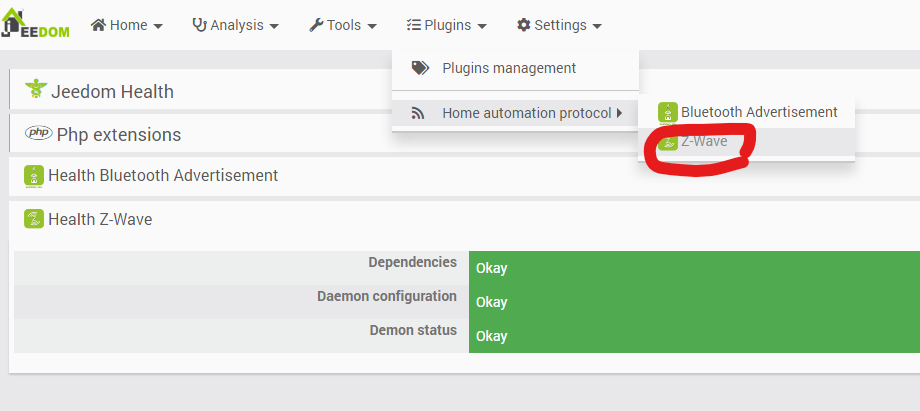
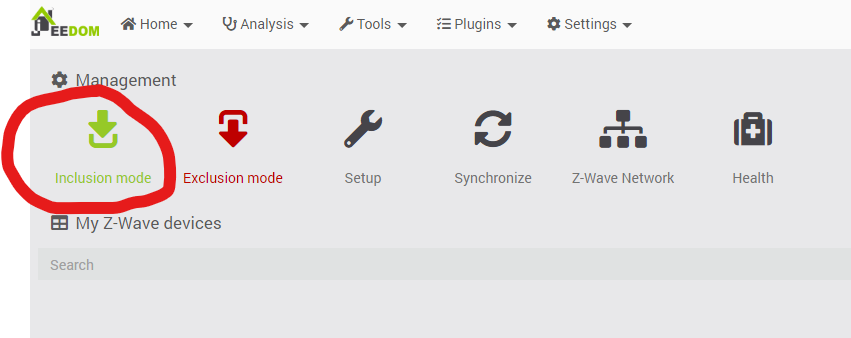
Jeedom vous demandera si vous souhaitez ajouter un appareil sécurisé (protocole ZWave+) ou non sécurisé (protocole ZWave classique). La sécurité du protocole ZWave n’est pas abordée dans ce tutoriel. Quoi qu’il en soit, le Fibaro FGS 222 n’est PAS un appareil ZWave+, nous sélectionnons donc la première option.
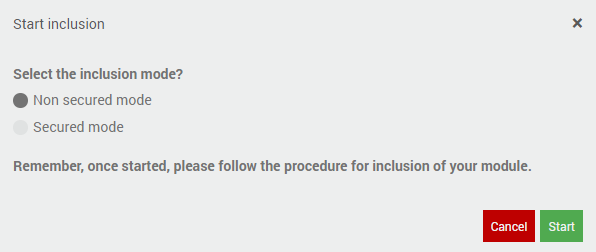

Nous devons maintenant appuyer rapidement trois fois sur le petit interrupteur « B » du module pour lancer également son mode d’inclusion.

Jeedom devrait détecter le module et vous en informer rapidement.
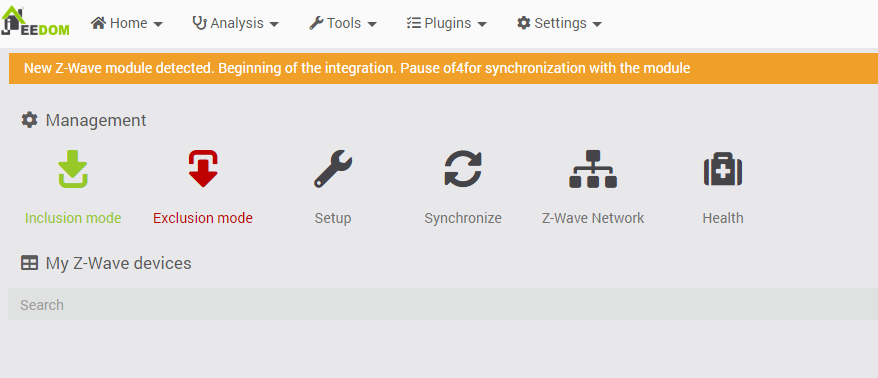
Enfin, Jeedom affichera la page de configuration de l’appareil.
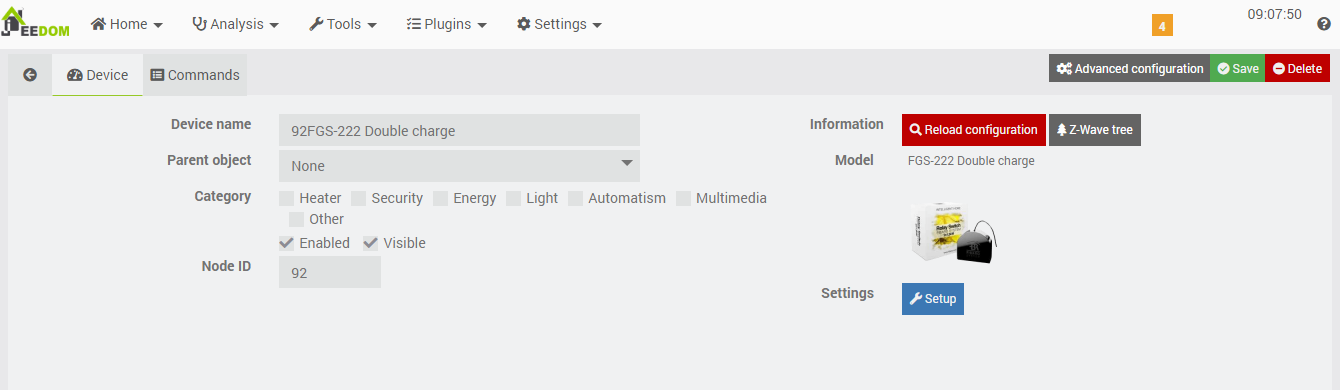
Je vais modifier l’objet parent pour l’attribuer au seul objet que j’ai créé pour ce tutoriel (et enregistrer la configuration), puis je retourne à la page d’accueil.
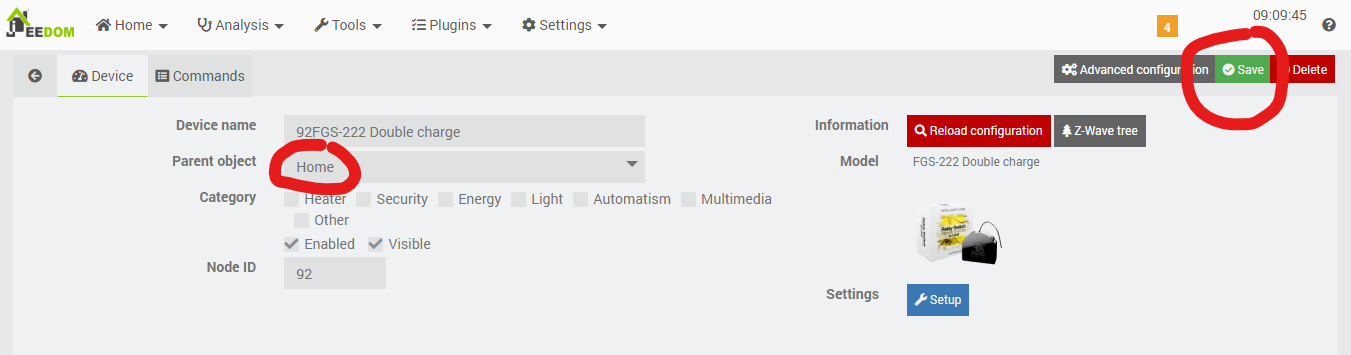
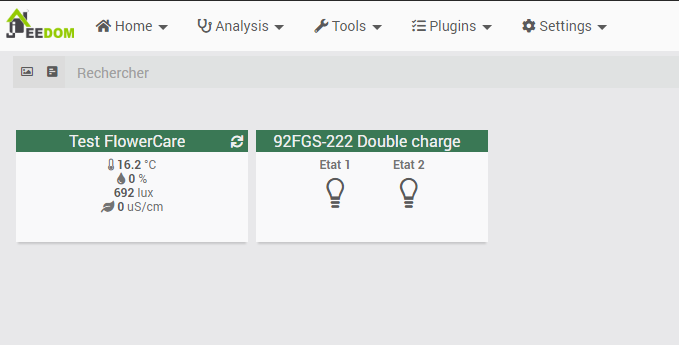
Woohoo ! Maintenant, si vous cliquez sur l’un des voyants de l’interface utilisateur, vous devriez entendre un très léger « clac » dans le module, c’est le relais interne qui s’active ou se désactive. De plus, le voyant changera sur l’interface utilisateur.
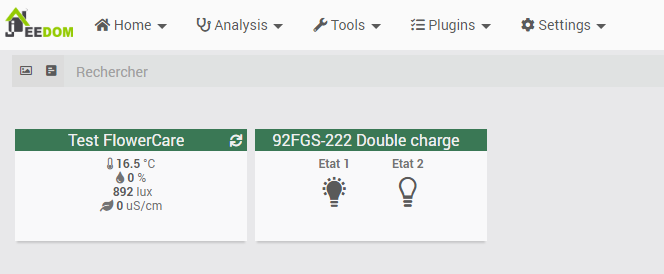
Tuning de la configuration du module
Comme nous avons ici affaire à un système électrique mettant en oeuvre de l’eau, je recommande vivement de revoir deux paramètres importants qui définissent :
- Une « mise hors tension automatique » des relais après un certain nombre de secondes, de sorte que si notre scénario d’arrosage (ou Jeedom ou le réseau ZWave) rencontre un problème, la vanne d’eau se fermera automatiquement après ce délai ;
- Son état après une coupure de courant : nous voulons probablement nous assurer que le module mettra toutes ses sorties en position OFF (vanne d’eau non ouverte) lorsque le courant reviendra.
Pour cela, il suffit de cliquer sur le nom du module sur la page d’accueil, cela vous ramènera à sa page ZWave. Cliquez ensuite sur le bouton bleu « Configuration ».
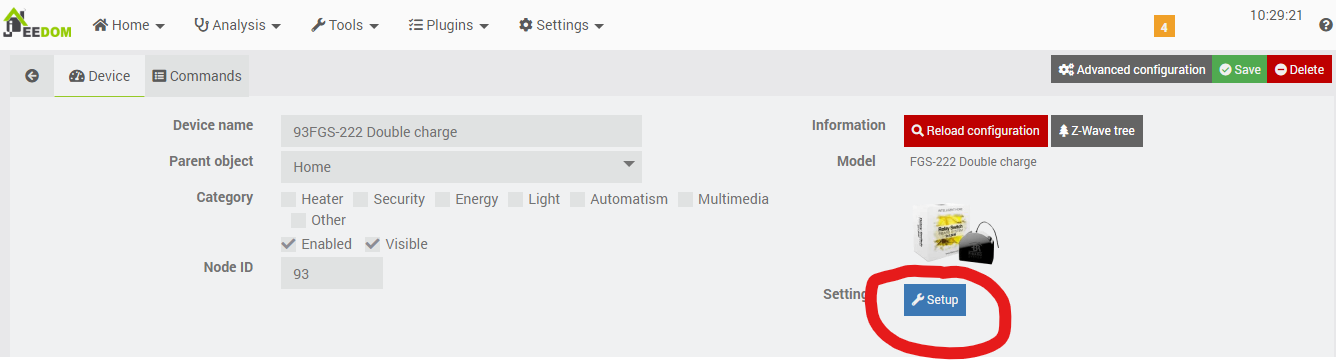
Les deux paramètres que nous voulons vérifier/modifier sont { 3, 4, 5 } et { 16 } pour mes deux points ci-dessus.
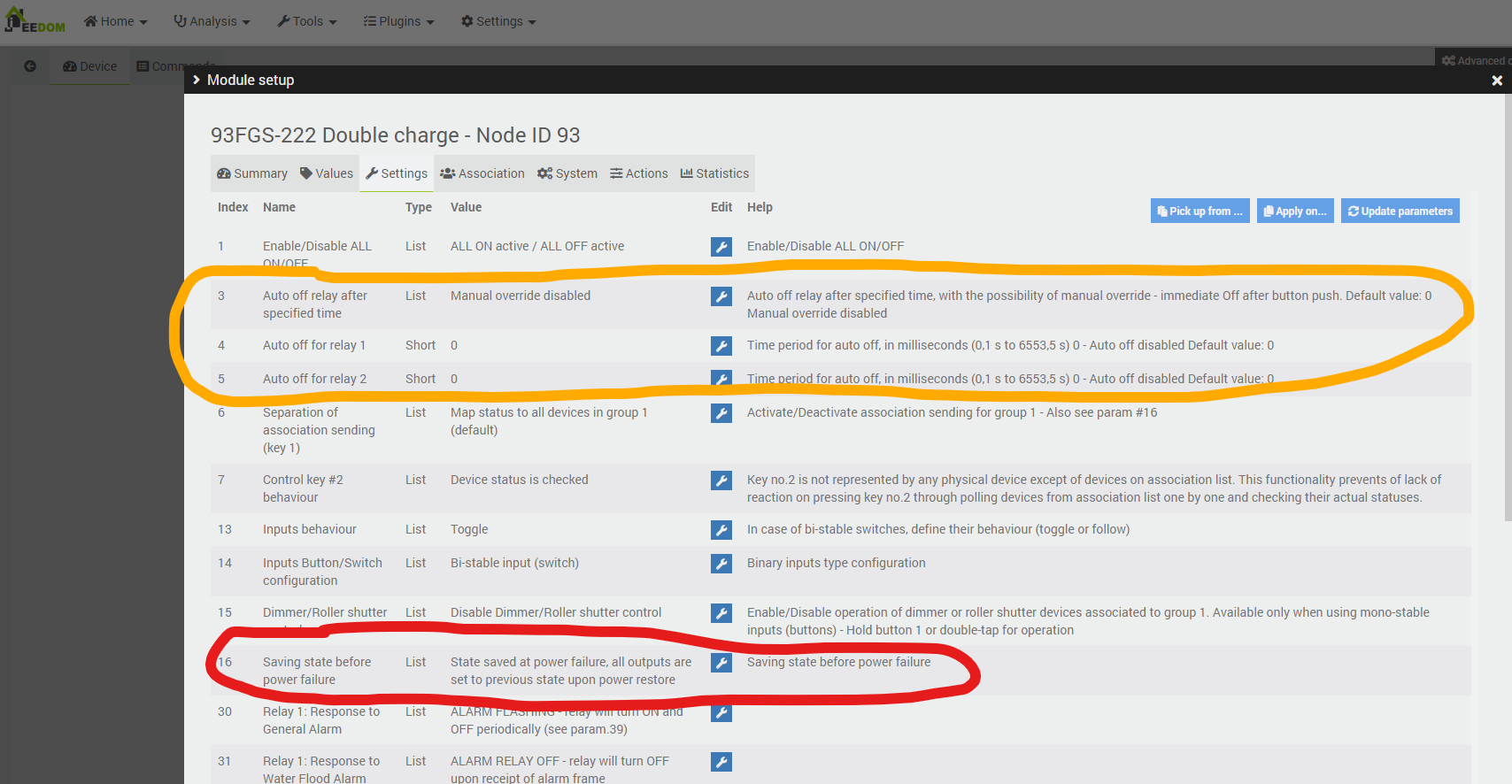
Commencez par régler le paramètre 3 sur « Manual override enabled » (Commande manuelle activée) si vous branchez des interrupteurs manuels sur le module. Réglez ensuite les paramètres 4 et 5 sur le délai souhaité. Attention, la documentation n’est pas claire : elle indique que la valeur est exprimée en millisecondes, mais ce n’est pas le cas. Pour un délai de 3 minutes, je dois régler la valeur sur 1800 (60 secondes * 3 (mn) * 10 (facteur que je n’explique pas)). Testez-le avec une montre : lorsque vous activez le relais via l’interface utilisateur de Jeedom, vous devriez entendre le relais et voir la lumière de Jeedom sur l’interface utilisateur s’éteindre après le délai que vous avez défini ici.
Ensuite, réglez le paramètre 16 sur « État NON enregistré en cas de panne de courant, toutes les sorties sont réglées sur OFF lors du rétablissement du courant » s’il ne l’était pas par défaut.
Tout est prêt pour le module ZWave. Maintenant, branchons la vanne d’eau et testons-la.
Câblage de la vanne d’eau
Permettez-moi de rappeler ici le schéma électrique que nous utiliserons pour cette configuration.

Dans la réalité, et toujours sur le banc d’essai, le câblage est très simple, car un fil de la vanne est connecté à la sortie du module Q1 Fibaro, l’autre est branché sur l’un des fils du transformateur 24 V AC, et l’autre fil du transformateur 24 V AC est connecté à la prise IN du module Fibaro.
Lorsque nous déclencherons la sortie Q1 via une commande ZWave (en utilisant Jeedom comme nous l’avons fait ci-dessus), le module Fibaro « câblera » son entrée IN à sa sortie Q1. Comme nous avons câblé l’entrée IN à une alimentation 24 V, la vanne sera alimentée en 24 V tant que la sortie Q1 ne recevra pas l’ordre « OFF » via une commande ZWave.
Cela devient ceci :
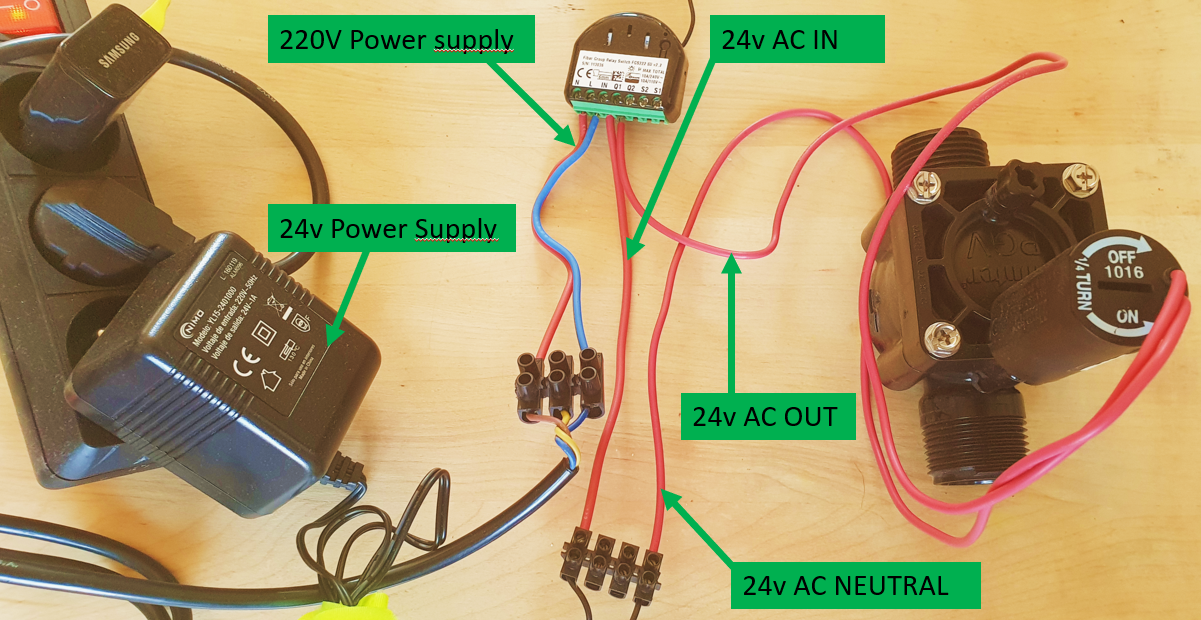
Test manuel dans Jeedom
J’ai réalisé une petite vidéo pour passer en revue la configuration et la tester en direct afin que nous puissions vérifier que la vanne peut être contrôlée à distance par Jeedom. Une fois que cela fonctionnera, nous pourrons automatiser la configuration (aucun commentaire sur mon accent anglais SVP merci 🙂 )
Maintenant que le matériel est entièrement fonctionnel, nous voulons activer la vanne d’eau pour arroser des fleurs uniquement lorsque l’humidité est inférieure à un certain seuil et qu’il ne pleut pas.
Tout assembler
Configuration du plugin météo
Comme nous voulons que notre système tienne également compte des conditions météorologiques, afin de ne pas irriguer si de la pluie est prévue dans l’heure ou les deux heures à venir, nous devons recueillir les prévisions météorologiques. Dans Jeedom Market, recherchez le plugin Weather et installez-le. Une fois installé, activez-le.
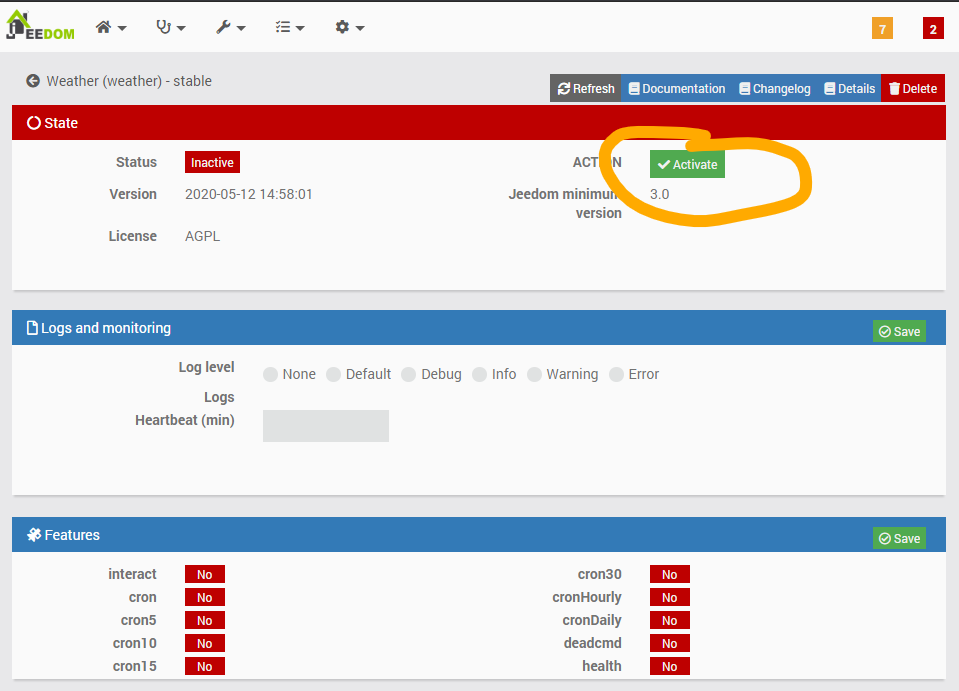
Le plugin sera désormais accessible via la section « Météo » du menu « Plugins ».
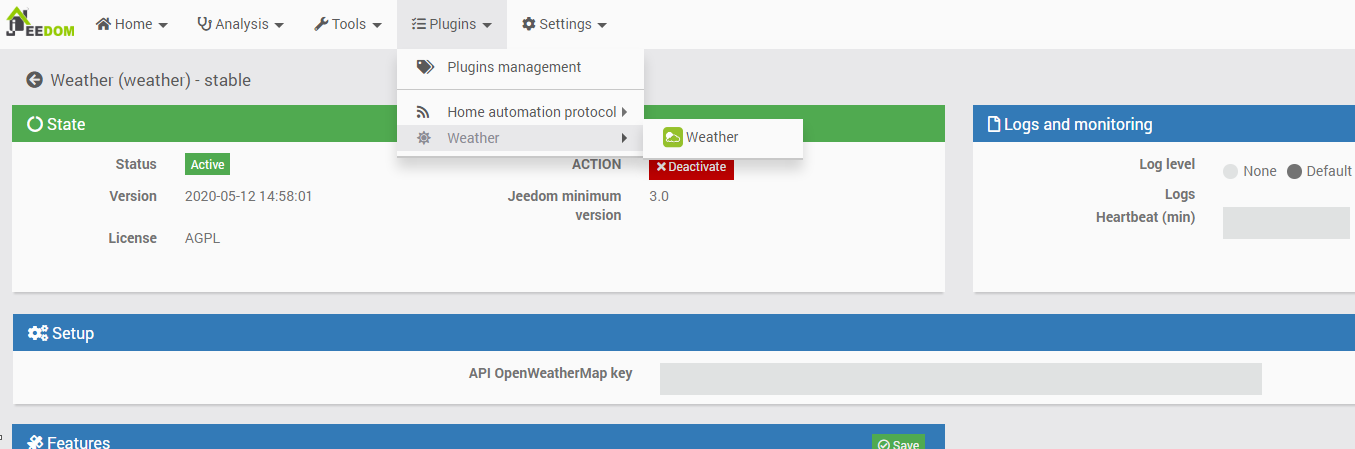
Notez que sur sa page de configuration, nous devons fournir une clé API OpenWeatherMap. Vous pouvez en obtenir une en vous inscrivant ici à leur service gratuit, puis en en créant une dans le menu API de leur site web une fois que vous êtes connecté avec votre nouveau compte. Il suffit de copier/coller la clé API dans la page de configuration du plugin Météo de Jeedom, et n’oubliez pas de l’enregistrer.
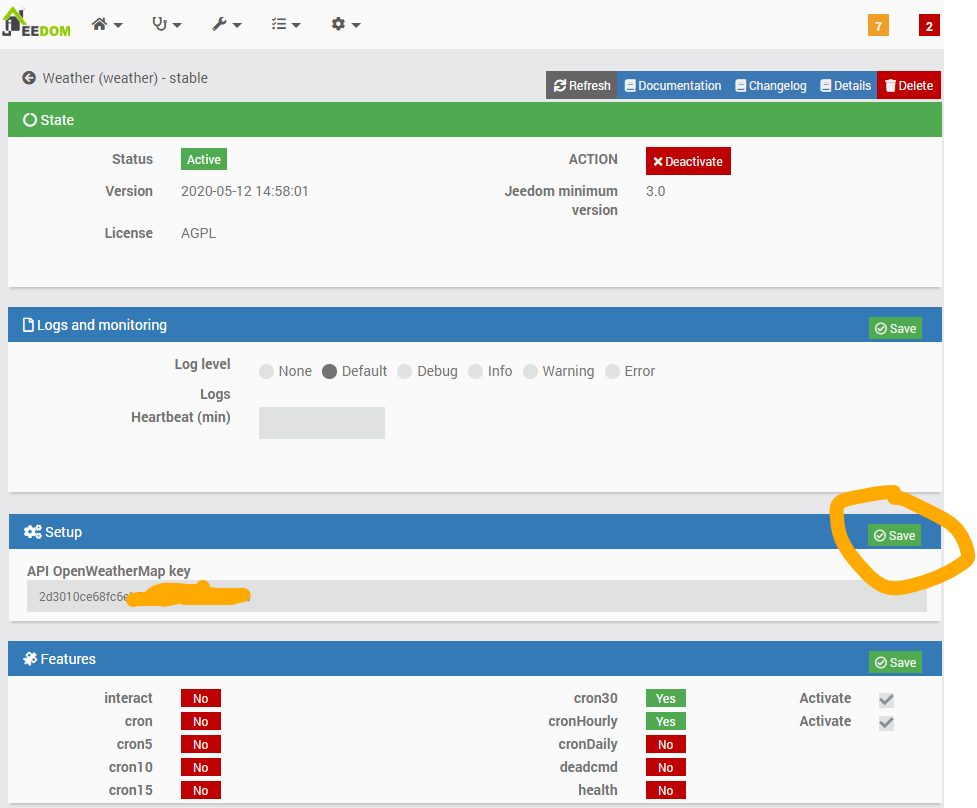
Nous allons maintenant passer à la page principale du plugin et ajouter un équipement.
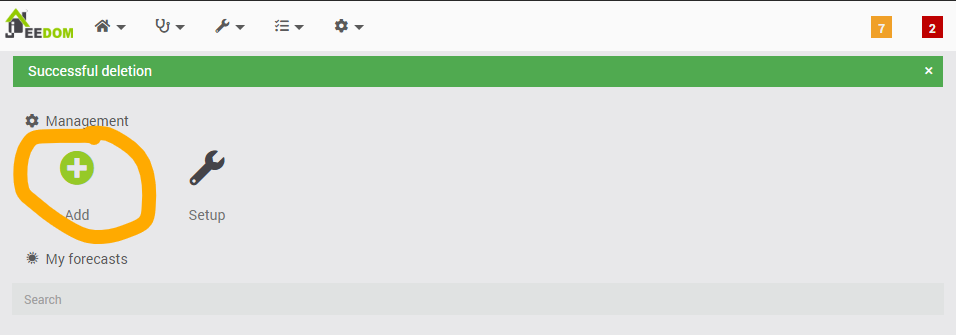
Nous devons d’abord lui donner un nom, puis, sur la page de configuration principale, nous devons l’attribuer à notre premier et unique objet Jeedom, activer l’équipement, activer le widget à afficher et remplir le champ pour lequel nous voulons obtenir les prévisions météorologiques (ville, code pays).
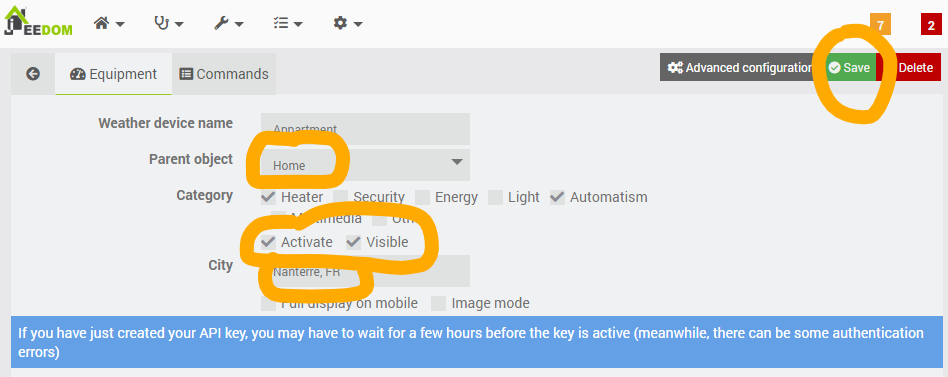
Encore une fois, n’oubliez pas de l’enregistrer. Notez les différentes commandes que nous pourrons utiliser via Jeedom. Vous pouvez les consulter dans l’onglet « Commandes » de votre nouvel équipement. Celle que nous souhaitons vérifier dans notre scénario est « Rain+1 », qui renverra une valeur indiquant le risque de pluie.
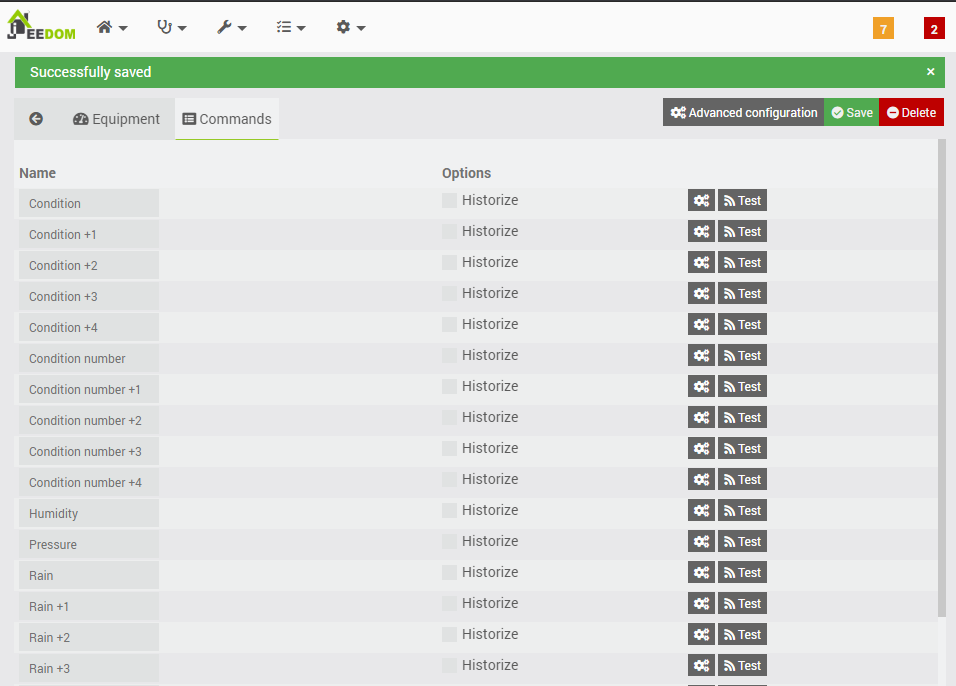
Comme expliqué sur la page Équipement, si vous venez de créer votre clé API, vous devrez peut-être patienter un peu avant de pouvoir l’utiliser. Si elle n’est pas encore utilisable, vous recevrez cet avertissement.
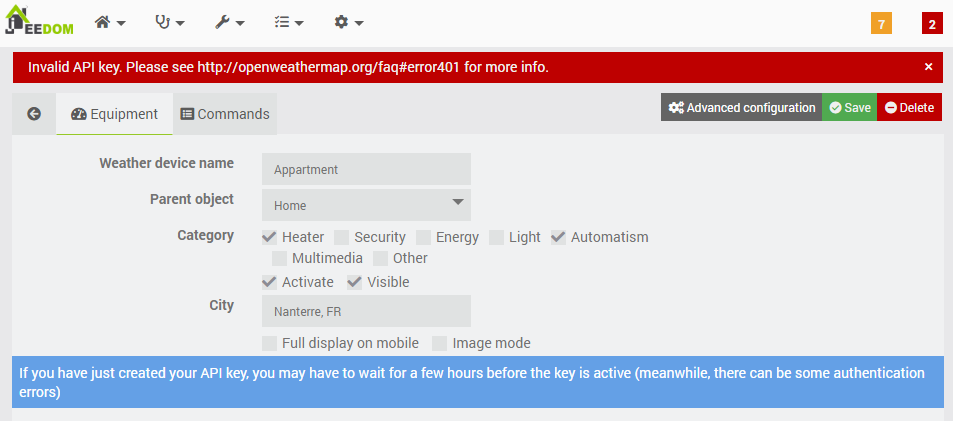
Après environ 10 minutes dans mon cas, le message d’erreur avait disparu, j’ai pu enregistrer la configuration et actualiser la page d’accueil de Jeedom pour obtenir ceci.

Nous pouvons désormais utiliser les différentes informations fournies par nos deux capteurs (Miflora et météo) afin d’activer automatiquement la vanne d’eau dans un scénario.
Le scénario, la partie « intelligente »
Je pense que la manière la plus simple de gérer le système d’arrosage est d’exécuter un scénario toutes les X heures. Nous pourrions également créer un scénario provoqué, avec le capteur d’humidité comme déclencheur. Quoi qu’il en soit, dans ce guide, le scénario :
- toutes les X heures, vérifie si le temps (actuel ou prévu) est supérieur à un seuil donné de pluviosité
- Si oui, alors nous ne faisons rien, pas besoin d’intervenir sur la vanne d’eau, la prochaine itération fera l’affaire, à moins qu’il ne pleuve encore.
- Si non, alors :
- Nous vérifions si l’humidité est inférieure à un autre seuil.
- Si non, nous ne faisons rien.
- Si oui, nous ouvrons la vanne d’eau, ajoutons une minuterie et fermons la vanne après X minutes.
Par mesure de sécurité, nous avons vu précédemment que la vanne d’eau sera automatiquement fermée grâce à aux paramètres 3 et 4/5 du module Fibaro. Nous pourrions donc éviter de demander explicitement à notre scénario de fermer les vannes et nous fier uniquement au paramètre de fermeture automatique des appareils. Cependant, je ne considère cela que comme une solution de secours : nous devons pouvoir fermer manuellement les vannes dans le scénario global de notre système d’arrosage. Si, pour une raison quelconque, l’ordre d’arrêt de Jeedom échoue, le paramètre d’arrêt automatique de l’appareil fermera la vanne d’eau.
Tout d’abord, créons un nouveau scénario périodique via le menu bien nommé « Scénarios ».
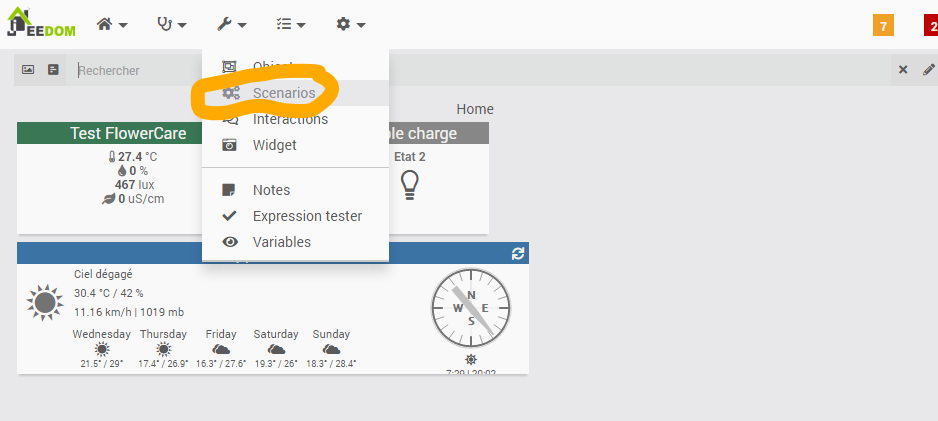
Ensuite, nous en ajoutons un nouveau et lui donnons un nom avant d’arriver sur sa page de configuration principale.
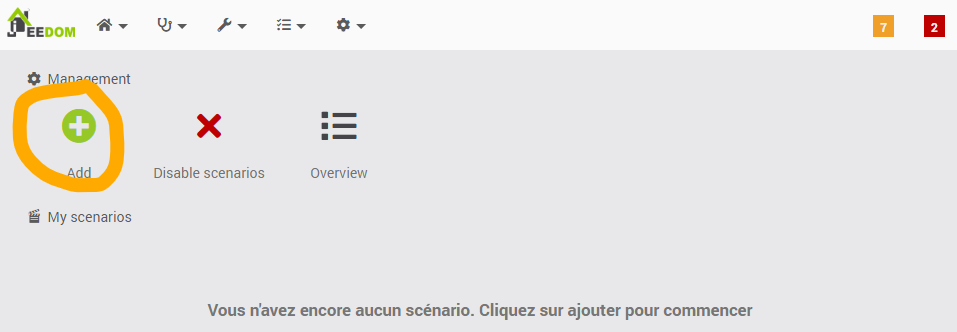

Remarquez le deuxième onglet intitulé « Scénario » en haut de la page principale du scénario. C’est là que nous allons mettre en œuvre la logique principale. Mais commençons par rendre ce scénario périodique, toutes les deux heures. Il n’est pas nécessaire de modifier les autres paramètres, dont l’explication dépasse le cadre de ce tutoriel.

Nous ajoutons maintenant une ligne pour la planification.

Vous pouvez soit saisir manuellement une chaîne au format crontab dans la ligne qui apparaîtra après avoir cliqué sur le bouton « Programmation », soit utiliser le petit bouton « ? » situé à sa droite pour obtenir des options standard mais moins personnalisables.
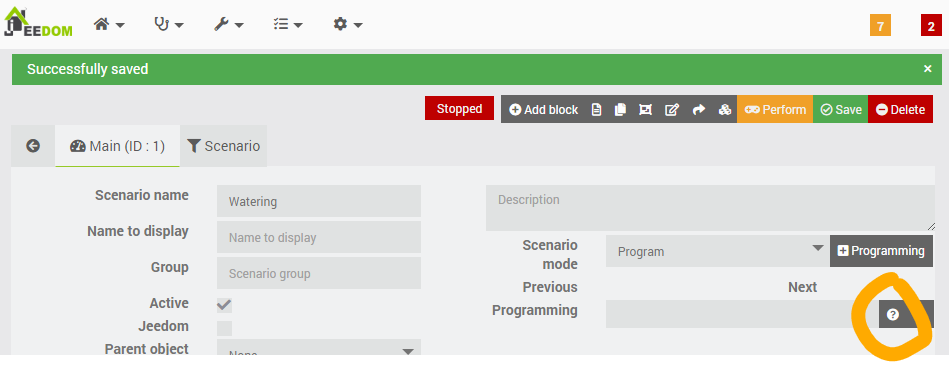
Dans mon cas, j’utiliserai une ligne crontab formatée pour indiquer au scénario de s’exécuter toutes les deux heures.
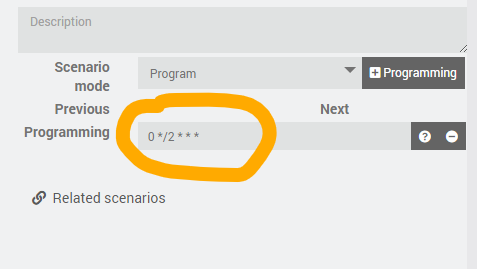
Vous pouvez l’enregistrer et passer à l’onglet « Scénario ». En haut à droite de la page, cliquez sur le bouton « Ajouter un bloc » et sélectionnez le bloc « Si Alors Ou ».
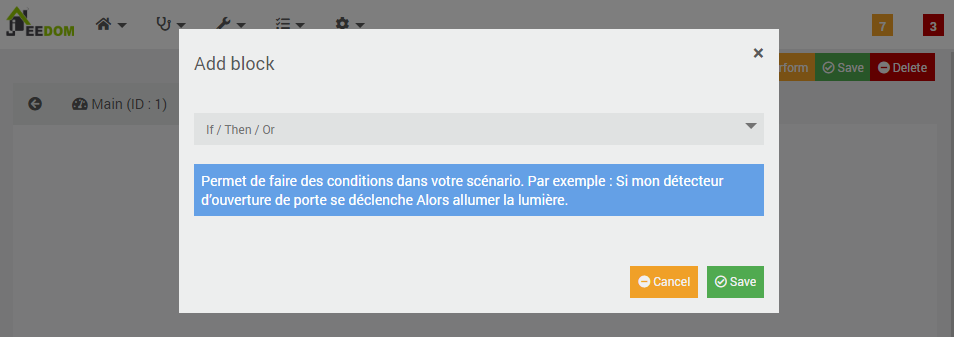
Un nouveau bloc a été ajouté à notre scénario et nous devons maintenant trouver la commande Rain+1 fournie par le plugin Weather.

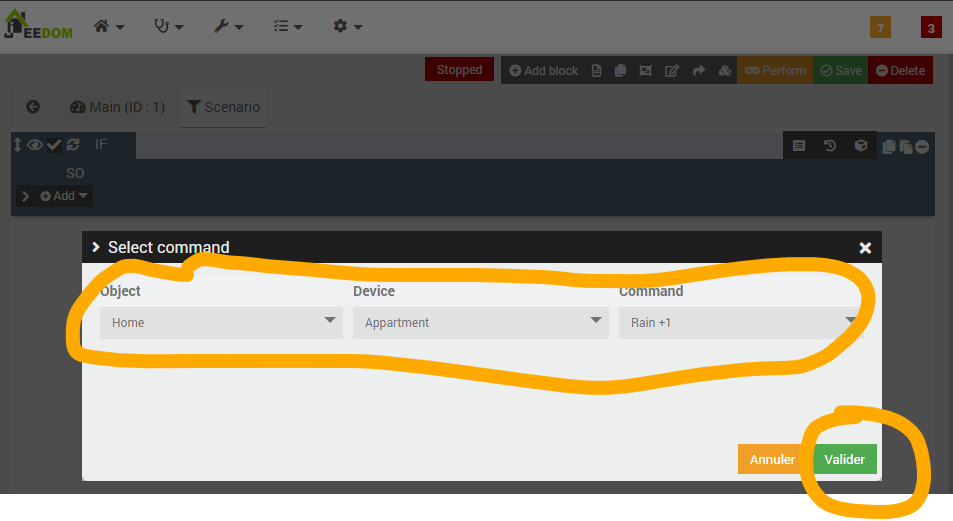
Nous ajoutons maintenant la condition à cette commande. Nous pourrions simplement la valider et la saisir manuellement dans la définition du bloc.
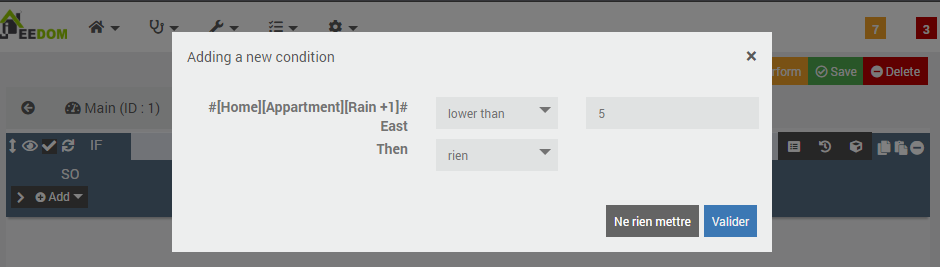
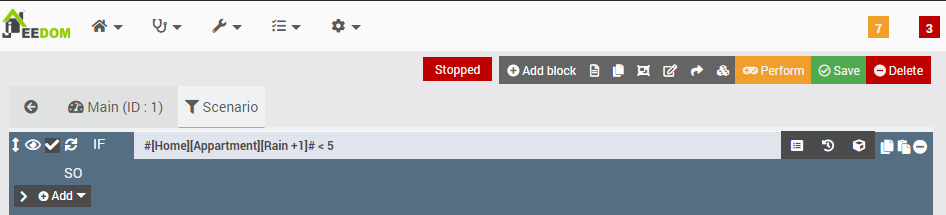
Nous allons maintenant définir ce que nous devons faire si la condition est remplie. Cliquez sur le bouton « Ajouter » situé juste en dessous de la ligne « ALORS » à gauche du bloc, puis ajoutez un autre bloc Si/Alors/Sinon pour tester le capteur d’humidité Miflora, à l’intérieur du premier bloc qui vérifie déjà les prévisions météorologiques.
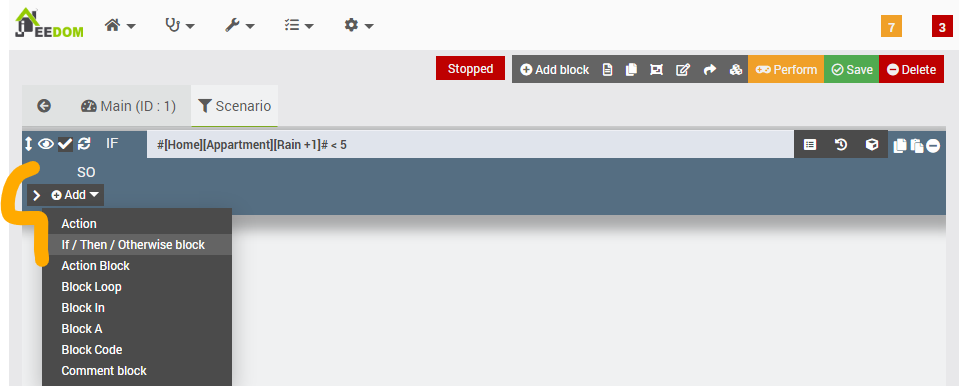
Encore une fois, à droite de ce nouveau bloc, nous devons trouver la bonne commande.
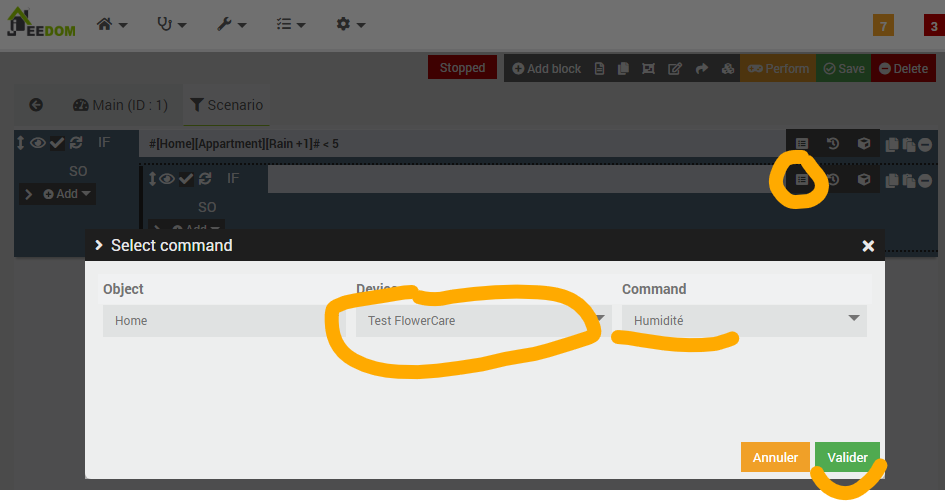
Et nous définissons la condition. Pour ce test, j’utiliserai une valeur aléatoire de 50, car je vais le tester avec un verre d’eau. Cette valeur devra ensuite être adaptée à ce qui convient le mieux à vos arbres/plantes, et elle peut également être définie comme une variable afin que vous puissiez la modifier facilement sans avoir à éditer l’ensemble du scénario. Cela dépasse le cadre de ce tutoriel.
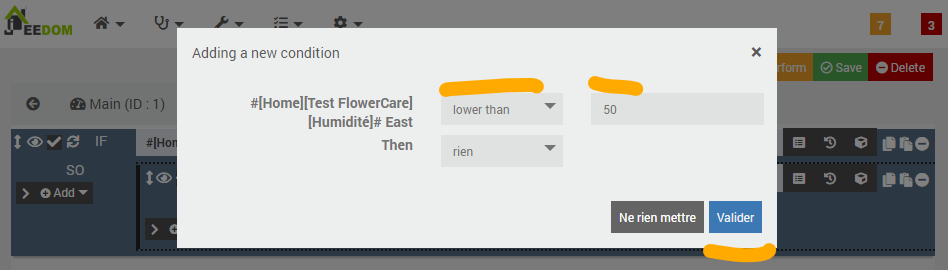
Nous ajoutons maintenant un nouveau « bloc d’action » à l’intérieur de ce deuxième bloc, afin d’activer la vanne.
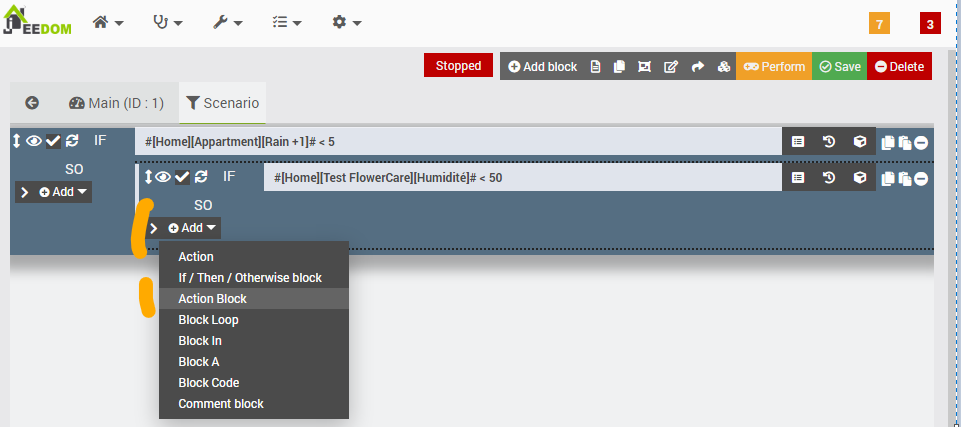
Et nous ajoutons une première action, pour déclencher la sortie du commutateur relais, qui activera et ouvrira la vanne d’eau.
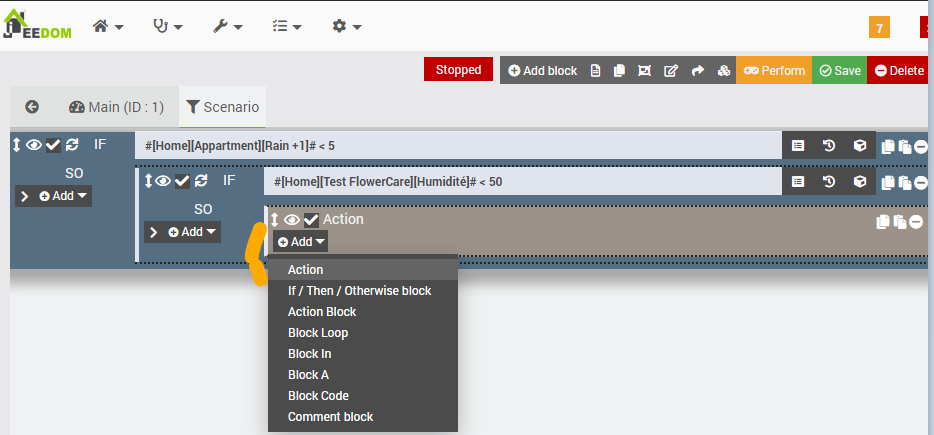
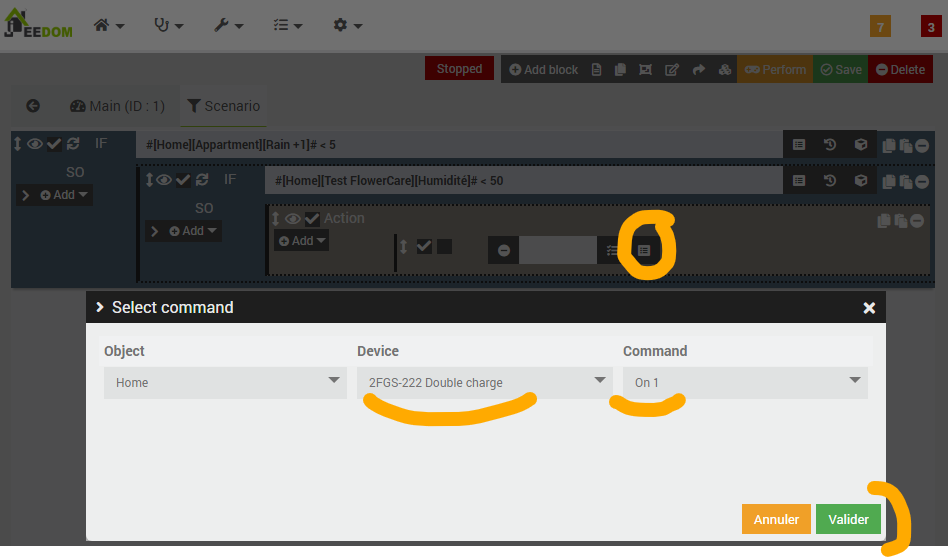
Ensuite, toujours dans ce troisième bloc, nous ajoutons une nouvelle action, qui correspondra à la pause à effectuer avant d’ordonner au relais d’éteindre la vanne. Il s’agit en fait du délai pendant lequel votre vanne d’eau permettra d’arroser vos arbres !
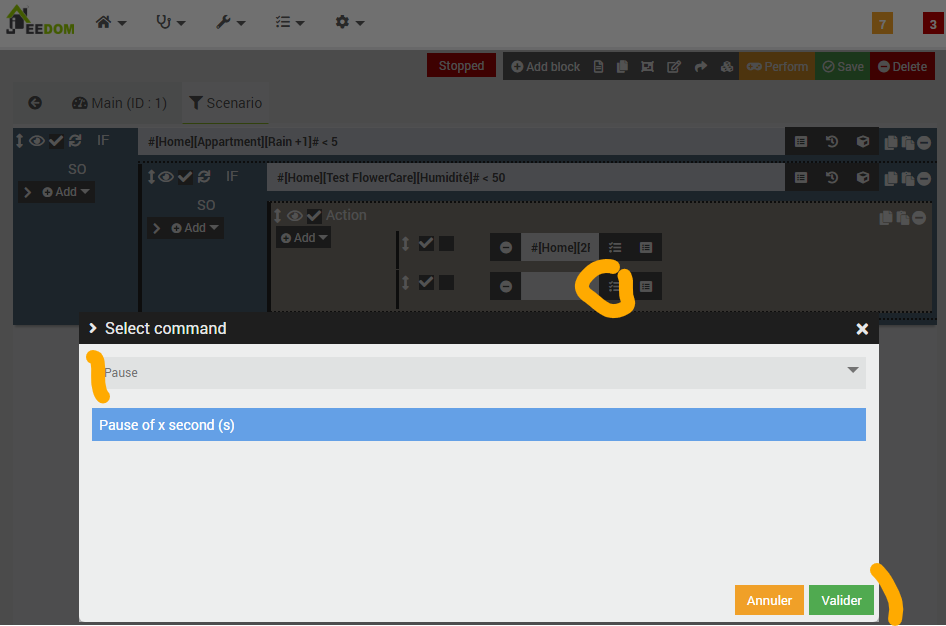
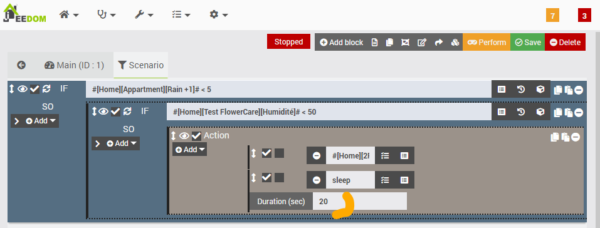
Enfin, nous ajoutons une action pour fermer la vanne.
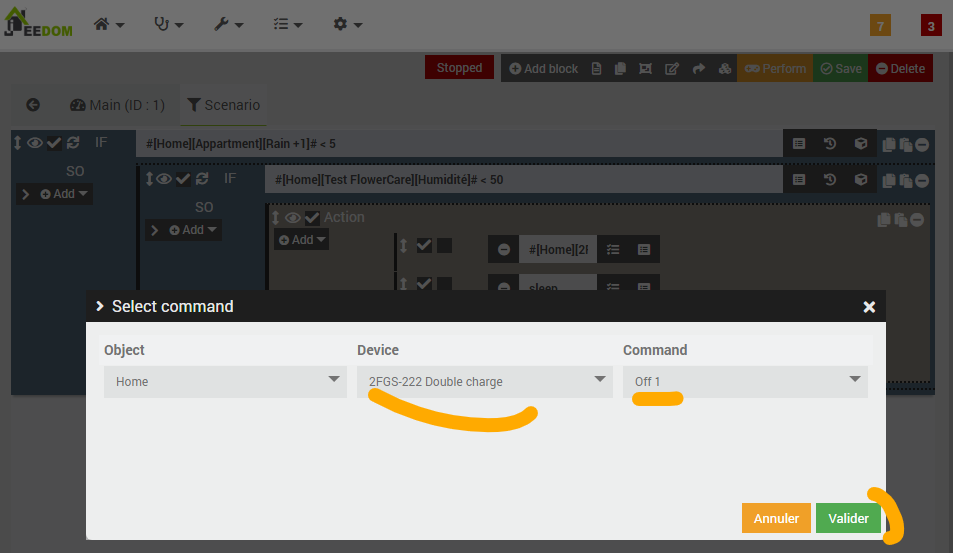
Notre scénario de base est désormais presque complet.
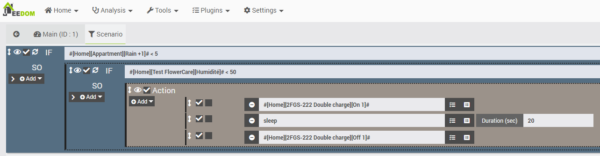
Pour un scénario « production », nous ajouterons quelques notifications à envoyer par e-mail, Pushover ou d’autres services externes, afin de nous informer de différentes manières que le système a décidé de NE PAS activer l’arrosage en raison des prévisions météorologiques, ou qu’il a décidé de l’activer parce que le contrôle d’humidité a été déclenché. Pour l’instant, sans plugins supplémentaires, nous pouvons demander à notre scénario d’afficher de courts messages dans votre navigateur si vous êtes connecté à l’interface utilisateur de Jeedom lorsque l’événement est déclenché, et d’ajouter une ligne dans le journal spécifique du scénario. Vous devez ajouter deux actions dans le troisième bloc que nous avons créé, comme indiqué ci-dessous, et ajouter deux blocs « ELSE » pour ajouter des actions si nous n’avons pas baissé la température en raison d’une humidité suffisamment élevée ou d’une météo pluvieuse.
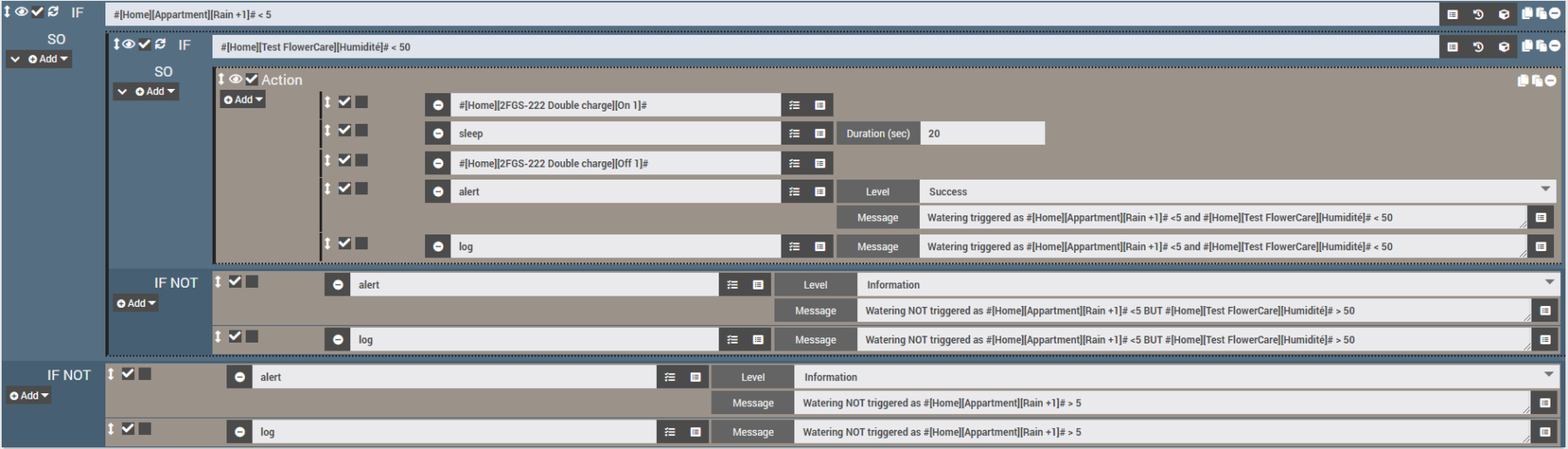
Nous enregistrons maintenant notre scénario complet et nous le testons.
Test du système
Pour tester le scénario, je vais d’abord brancher mon Miflora dans de l’eau salée afin d’améliorer la conductivité. Je vais également configurer le Miflora pour qu’il actualise ses données toutes les 10 secondes (ce qui est beaucoup trop fréquent pour un système de production, car cela épuiserait très rapidement la batterie), et je vais m’assurer que le réglage par défaut de mon double relais pour l’arrêt automatique des sorties est réglé sur 3 minutes afin d’être sûr que la vanne se fermera conformément à notre scénario, après la pause. Nous entendrons bien sûr le bruit de la vanne lorsqu’elle sera activée et désactivée, et nous devrions également voir une fenêtre d’information apparaître dans Jeedom, ainsi qu’une ligne spécifique dans notre fichier journal de scénario.
Je vais également montrer comment modifier le scénario afin qu’il ne se déclenche pas périodiquement, mais uniquement lorsque le capteur d’humidité lui-même renvoie un taux d’humidité inférieur à 50. Dans ce cas, le scénario doit être modifié pour donner le temps à la terre de propager l’humidité et au capteur de détecter la propagation de l’humidité.
Mieux que des mots, voici une nouvelle vidéo de la session de test (et toujours dans un merveilleux anglishe).
Conclusion : notre banc d’essai est OK, nous pouvons maintenant vérifier ce qu’il en est « dans la vraie vie ».
Système de production amélioré
Nous avons décrit dans cet article comment ouvrir et fermer automatiquement une vanne d’eau en fonction du capteur d’humidité dans le sol. Nous avons vu comment ajouter les plugins requis, les configurer et coder un scénario pour vérifier les valeurs et déclencher des actions sur la vanne en fonction des valeurs détectées. Ce sont là toutes les bases pour le déployer dans votre propre jardin.
Maintenant, c’est à vous de le câbler électriquement à l’extérieur (et de le protéger contre les conditions environnementales qui pourraient altérer le système !), de brancher les tuyaux d’arrosage, de vérifier qu’il n’y a pas de fuites, etc. Je ne peux pas décrire ici comment le faire dans votre propre jardin ou sur votre terrasse. Mais, du côté informatique, vous pourriez également vouloir améliorer un peu le système matériel et la logique qui l’exploite.
Par exemple, nous avons appris à ajouter un niveau de sécurité sur le commutateur relais, afin de fermer automatiquement la vanne d’eau après quelques minutes, même si Jeedom ne parvient pas à envoyer l’ordre CLOSE au relais. Dans mon cas, j’ai choisi de rendre redondante cette fonctionnalité de sécurité « logicielle » avec une autre, basée sur le matériel : j’ai ajouté une vanne d’eau principale sur chacune de mes terrasses.
Ma configuration
Ma configuration est la suivante. Tout d’abord, voici une vue d’ensemble des deux terrasses. Le schéma peut sembler complexe (vous pouvez l’agrandir), mais il est en réalité simple, il est juste rempli de fils… et de nombreuses flèches reliant les composants sur le schéma.
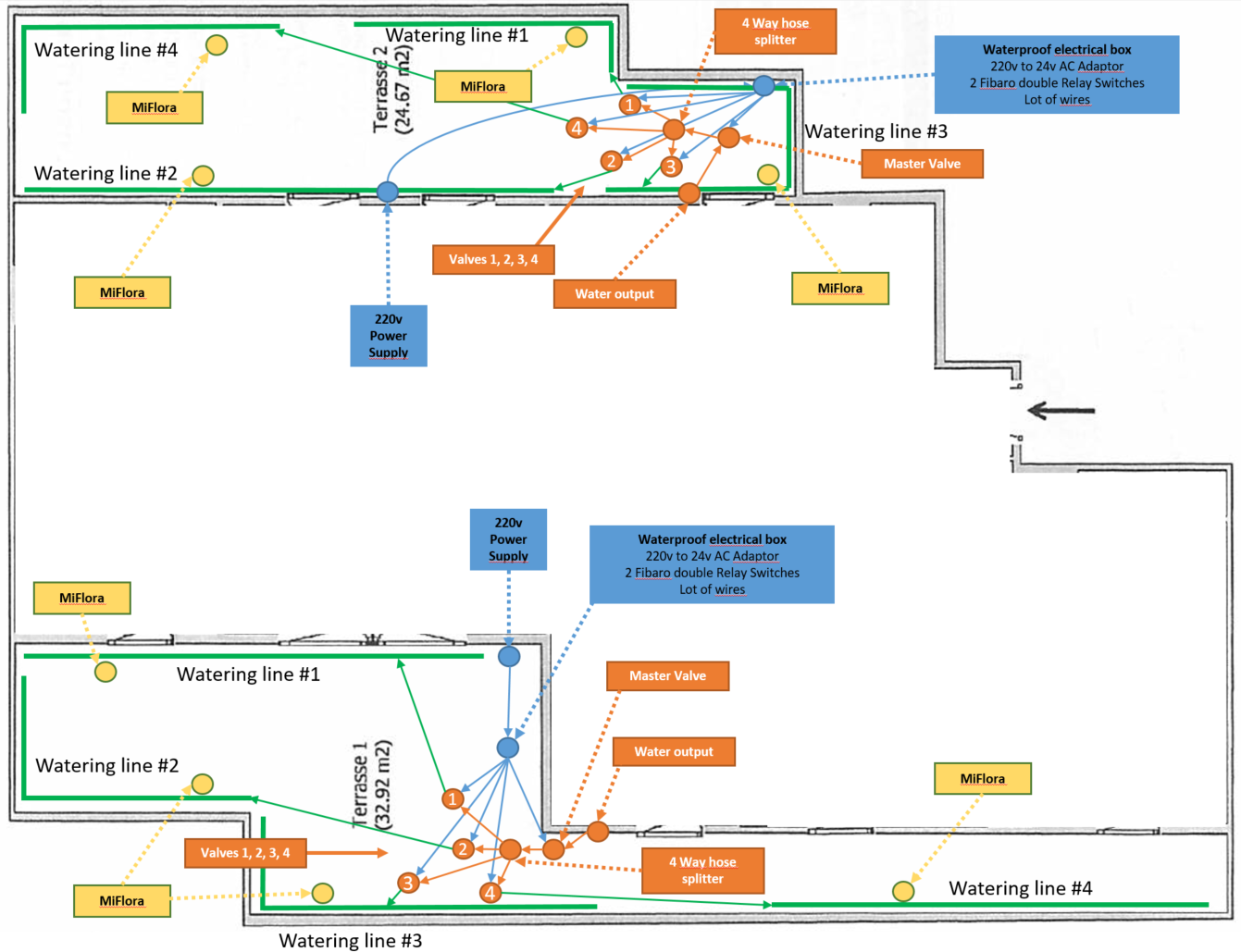
Voici à quoi ressemble l’un des boîtiers électriques sur une des terrasses. Vous pouvez voir :
- L’alimentation électrique de 220 V AC à 24 V AC, dont les sorties sont réparties entre les 5 vannes et les commutateurs à relais Fibaro,
- 3 commutateurs à relais Fibaro. Deux d’entre eux sont des commutateurs à double relais, ce qui me permet de contrôler 4 vannes d’eau, car ils ont tous deux deux sorties. Le troisième est un commutateur à relais simple, qui contrôle la vanne principale. Leurs sorties sont reliées aux vannes d’eau.
- Vous pouvez également voir un petit adaptateur USB, il sert à alimenter un Raspberry que j’utilise sur la terrasse comme antenne externe pour Jeedom, cela sera expliqué dans un autre tutoriel.

Voici un aperçu de l’une des deux terrasses, sous les dalles. Tout est câblé sous le sol de la terrasse, donc rien n’est visible de l’extérieur, à l’exception des petits tuyaux d’arrosage qui alimentent les fleurs. Tout le système doit être soigneusement étanchéifié, car vous ne voulez bien sûr pas qu’il soit inondé lorsqu’il pleut. Il devra résister à l’hiver, etc. J’ai par exemple choisi d’étanchéifier les fils électriques des vannes d’eau avec du silicone.
Sur mon JEedom de « production », j’ai :
- 9 Miflora configurés : 8 pour les 8 lignes d’arrosage extérieures et un pour l’intérieur (non utilisé pour l’arrosage automatique),
- 6 commutateurs relais ZWave, dont 4 sont des relais doubles.
J’ai choisi de diviser le scénario d’arrosage en différents modules : 1 scénario pour gérer spécifiquement chaque ligne d’arrosage, 1 scénario principal pour vérifier les conditions et appeler les scénarios spécifiques afin d’activer une ligne d’arrosage avec la durée comme paramètre, 1 scénario pour fermer toutes les vannes par mesure de sécurité. J’ai également défini tous les déclencheurs à utiliser dans des variables, afin qu’il soit plus facile de les modifier au même endroit, et non dans le code du scénario.
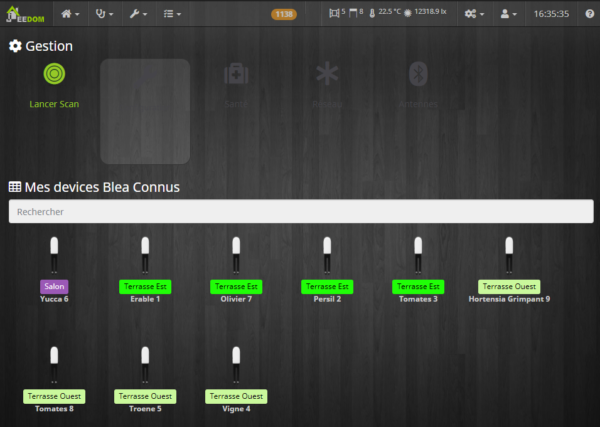
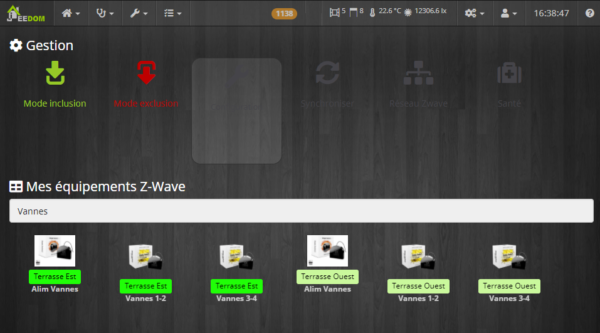
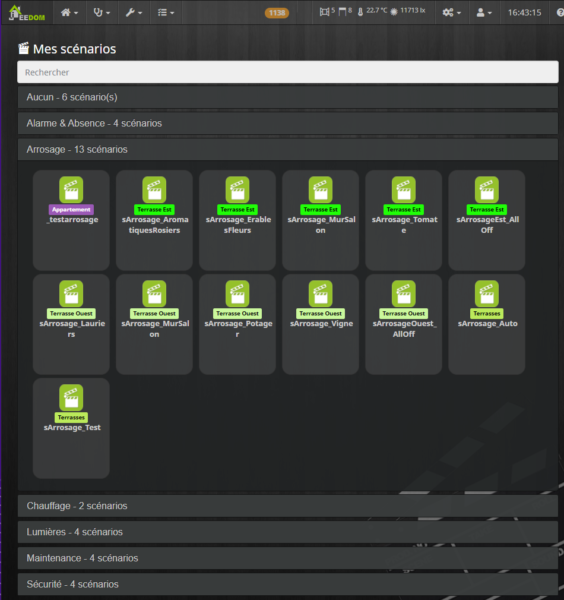
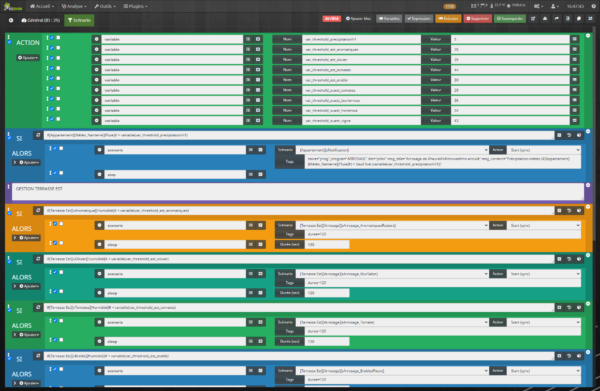
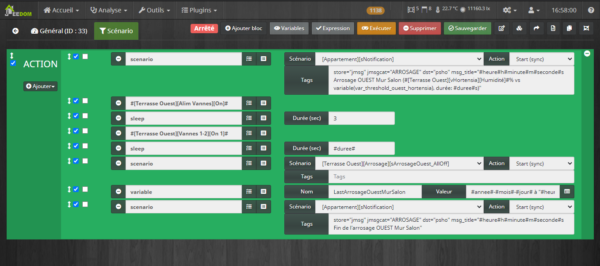
Améliorations
Parmi les améliorations que je vous suggère de mettre en œuvre, il y a les notifications pour vous informer de ce qui se passe : pushover, e-mails, etc. Il existe de bons plugins sur le marché Jeedom qui vous permettent de le faire. Ils exposeront de nouvelles commandes que vous pourrez utiliser dans vos scénarios. Sur mon système, j’ai créé un système de notification qui peut être appelé avec quelques paramètres : texte à notifier, méthode de notification à utiliser (centre de notification Jeedom, journal, e-mail, synthèse vocale, notification instantanée). Désormais, mon système d’arrosage m’envoie des notifications sur mon téléphone lorsqu’il active une ligne d’arrosage ou lorsqu’il ne le fait pas en raison des prévisions météorologiques.
Je recommande également vivement d’utiliser le plugin « Virtual » pour ajouter des composants virtuels à l’interface utilisateur de Jeedom. À l’intérieur de cet équipement virtuel, vous collecterez les données des capteurs (pour afficher l’humidité, la fertilité, la température, etc.), mais vous pourrez également calculer de nouvelles valeurs, par exemple pour afficher la date de la dernière donnée provenant d’un capteur et la date du dernier arrosage. Cela est très utile pour vérifier si tous les Mifloras fonctionnent correctement. Vous pouvez également configurer des notifications au cas où vous détecteriez un problème.
Conclusion et perspectives d’avenir
Avec cette configuration de base, vous disposez d’un système d’arrosage entièrement automatisé et géré à distance à l’aide de Jeedom, Bluetooth et ZWave. La solution est modulaire : vous pouvez l’étendre en ajoutant plusieurs capteurs d’humidité, des vannes supplémentaires ou même une intégration météorologique avancée.
Un prochain article décrira comment déployer des antennes Bluetooth sur votre système, afin que vous ne dépendiez pas uniquement de l’antenne unique branchée sur le Raspberry principal. Il est important de le faire car la portée Bluetooth est faible et une mauvaise connexion pourrait facilement épuiser la batterie de votre Miflora en renvoyant les données. Pire encore, en fonction des conditions environnementales autour du réseau, certains pourraient ne plus être détectés par Jeedom à chaque fois.
Articles connexes qui pourraient vous être utiles :
- Système d’arrosage intelligent, partie II : utiliser le Raspberry Pi Zero comme antenne Bluetooth pour Jeedom
- Tutoriel rapide : installation de Debian Raspbian sur un Raspberry Pi (Zero)
- Restauration de Jeedom depuis une machine virtuelle Debian 8.5 vers une machine virtuelle Debian 10.3
Lectures complémentaires et ressources utiles :
- Documentation officielle du plugin Jeedom BLEA
- Articles sur la domotique sur ce blog
- Systèmes d’irrigation goutte à goutte Gardena (fabricant)
Des questions, des conseils ou des commentaires ? Partagez-les dans les commentaires ou consultez les autres tutoriels de ce blog !